Содержание
Компьютерная программа IOS 10 — «○● Стоит ли устанавливать iOS 10? ○● Все что надо знать об iOS 10 в одном отзыве ● Подробный разбор новых функци и фишек ● Расскажу как работает iOS 10 с разными устройствами.»
Привет всем!
Каждый год год владельцы Apple устройств ждут с нетерпением наступление сентября, потому что вместе с новыми устройствами компания презентует новую версию операционной системы IOS.
В этом отзыве я хотела бы с вами поделиться своими впечатлениями от новенькой iOS 10 и рассказать о всех новых функциях и интересных нововведениях.
Apple в iOS 10 на обещают:
Больше мощи. Больше развлечений. Больше вашего.
iOS 10 — наш самый большой релиз, в котором всё, что вам нравится, стало ещё лучше. В приложении появились новые возможности. Об iOS 10 можно говорить бесконечно.
Давайте вместе разбираться так ли это и стоит ли устанавливать iOS 10
- КАКИЕ УСТРОЙСТВА ПОДДЕРЖИВАЮТ iOS 10?
Для начала давайте разберемся какие устройства поддерживают новую систему, а какие — нет.
iOS 10 поддерживает:
- iPhone 5
- iPad 4 gen, все модели iPad Air и iPad Pro
- iPad mini 2 и выше
- iPod touch 6 gen
- КАК СКАЧАТЬ И УСТАНОВИТЬ iOS 10?
Как обычно перед установкой у вас должно быть:
- 50% зарядки или подключите устройство к источнику питания
- свободное место на устройстве (например для iPhone 6 это 1,1 ГБ, а для iPhone 5 около 800 Мб)
- быстрый и стабильный интернет
Для того чтобы скачать iOS 10 заходим стандартно в Настройки — Основные — Обновление ПО. Также обновиться до новой версии iOS можно через iTunes. Подключить устройство к iTunes и программа найдет обновление и предложит вам обновиться.
○● ЧТО ИЗМЕНИЛОСЬ В iOS 10? ○●
- Экран блокировки
В iOS 10 кардинально изменился экран блокировки телефона. Исчезла уже классическая функция разблокировки с помощью «Slide to unlock».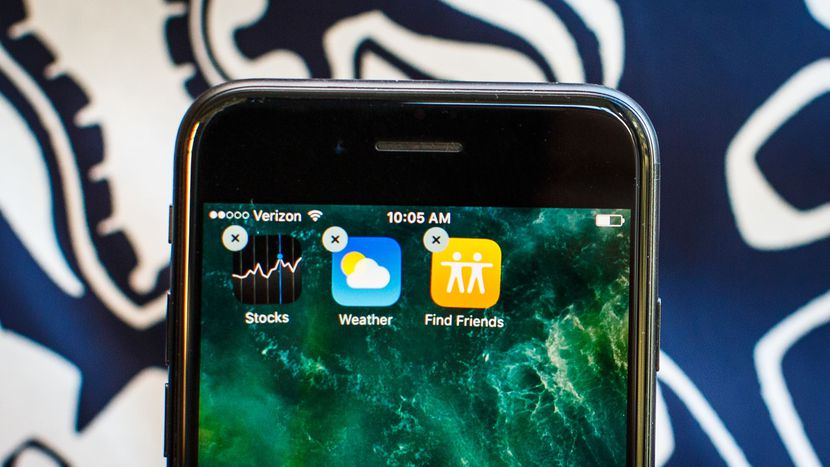
Теперь экран блокировки выглядит так:
Экран блокировки в iOS 10
Для того чтобы разблокировать экран надо нажать два раза кнопку домой. Для тех кто не использует Touch ID это супер удобно и быстро! Раз-два и готово! Для тех, кто использует Touch ID изменения будут почти незаметны.
- Уведомления и виджеты
Изменилось меню виджетов и уведомлений и теперь выглядит так:
Уведомления и виджеты в iOS 10
На фото справа мы видим уведомления, которые изменили только внешне, то на фото слева — меню виджетов, которое в iOS 10 изменилось не только внешне, но и стало более функциональным.
Для того чтобы открыть меню виджетов надо провести по экрану пальцем слева на право. Раньше это движение отвечало за разблокировку телефона, поэтому первое время немного путаешься, но потом привыкаешь.
Теперь меню виджетов наконец-то можно настроить под себя и поместить туда именно те приложения, которые нужны вам.
Меню виджетов в iOS 10
Если прокрутить меню виджетов вниз, то мы обнаружим кнопку «Изменить». После нажатия нам откроется меню настройки, где можно выбрать программы, котрые будут отображаться в меню.
Очень удобное нововведение, но жалко, что еще не все приложения можно добавить в меню виджетов. Но, я думаю, что это временно и совсем скоро в меню можно будет добавить любое приложение.
Виджеты превращают экран в подобие рабочего стола, где можно быстро посмотреть список дел, почитать новости или зайти в основные фунуции приложение не открывая его. Очень быстро, удобно и практично.
- Верхнее выпадающее меню осталось без функциональных изменений и не много изменился дизайн.
Верхнее выпадающее меню в iOS 10
- Нижнее выпадающее меню изменилось же не только внешне, но и функционально. Появилась новая полноценная вкладка для музыки.
Нижнее выпадающее меню в iOS 10
- Быстрый просмотр времени
Думаю, что большинство использовали кнопку «Домой» для быстрого просмотра времни, но это в прошлом. В iOS 10 экран телефона автоматически загорается на несколько секунд, когда вы берете в руки телефон и поворачиваете экраном к себе. Вроде мелочь, но очень удобно и функционально.
В iOS 10 экран телефона автоматически загорается на несколько секунд, когда вы берете в руки телефон и поворачиваете экраном к себе. Вроде мелочь, но очень удобно и функционально.
- Siri
Изменился дизайн иконки и теперь Сири может взаимодействовать со сторонними приложениями. Например, теперь Siri можно поросить набрать какой-то контакт из Viber. Очень удобно для тех, кто пользуется Siri
- Контакты
Контакты тоже изменили, но не кардинально. Теперь прямо из карточки контакта можно позвонить по Viber или другому мессенджеру, который поддерживает функцию звонка.
- Звуки
В iOS 10 полностью обновились. Изменился звук включения блокировки, сообщения и звук клавиатуры. Кстати, звук клавиатуры теперь напоминает звук пупырчатой защитной ленты, которая ломается.
- Удаление системных приложений
Наконец-то можно удалить системные приложения, которыми не пользуешься.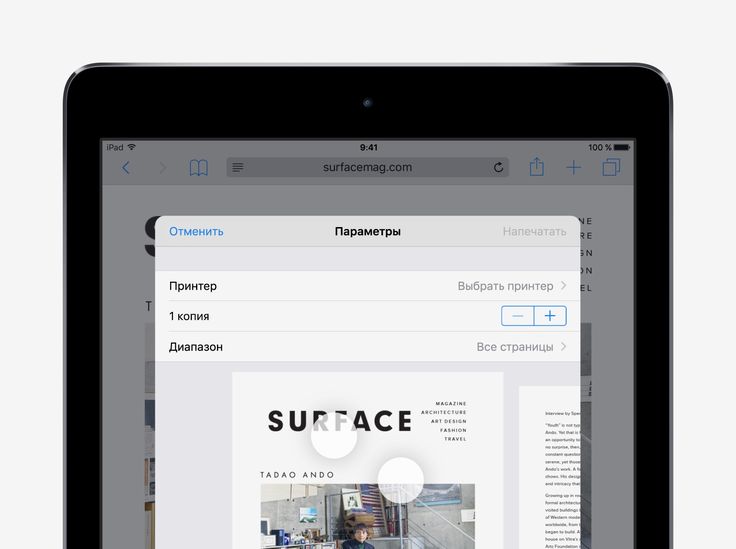 Например, Watch, подкасты или iTunes. При необходимости их легко восстановить потом.
Например, Watch, подкасты или iTunes. При необходимости их легко восстановить потом.
- Умный будильник
Функция будильника значительно изменилась в iOS 10. Кардинально изменился дизайн и добавилась функция умного будильника. Изменили полностью стандартные звуки на будильник. Теперь они стали более спокойные и мелодичные. Мне нравятся теперь они намного больше!
Перед тем как использовать умный будильник его надо настроить. Для этого программа спросит когда вам надо просыпаться и сколько часов в сутки вы хотите спать.
Умный будильник в iOS 10
После настройки будильника вы получаете круговую диаграмму, где можете следить за временем сна.
Умный будильник в iOS 10
Теперь умный будильник будет следить за твоим режимом сна и напоминать, что пора ложиться спать, если хочешь вовремя проснуться и выспаться.
Данные из будильника синхронизируются и переносятся в приложение Здоровье, где они уже хранятся и анализируются.
- Здоровье
Приложение здоровье тоже изменило дизайн и стало теперь более функциональное и красивое.
приложение Здоровье в iOS 10
- iMessage
Приложение iMessage кардинально поменялось! Видимо Apple решили посоревноваться в популярности с Viber и WhatsApp. В этот мэссенджер добавили столько всего, что сразу и не разберешься.
Удобный доступ к вашим любимым приложениям: создавайте и отправляйте контент, делайте платежи и много всего другого, не выходя из Сообщений.
Итак, давайте разбираться что же добавили в iMessage:
приложение iMessage в iOS10
Пишите от руки. Отправьте другу рукописное сообщение — оно придёт в анимированном виде. Точно так, как вы написали.
Очень интересное дополнение. Для дружеской переписи просто супер. Сообщение приходит анимированное и смотрится эффектно
приложение iMessage в iOS10
Наклейки.
Ставьте их на облачки сообщений или фотографии. Можно даже наклеивать их друг на друга. Доступны в новом App Store для iMessage.
Стандартные наклейки, их там стооолько! И с ними можно делать все что угодно!
Невидимые чернила. Эта функция маскирует ваше сообщение. Адресат сможет увидеть его, если прикоснётся.
Очень интересный эффект, когда фото проявляется только после того как ты прикоснешься к нему. очень удобно, если хочешь послать фото-сюрприз)
приложение iMessage в iOS10
Пишите в красках. Отправляйте вспышки, сердцебиение, зарисовки и многое другое. Рисовать можно даже поверх видео.
Огромное количество всяких анимаций и эффектов — сердечки, молнии. вспышки и многое-многое другое!
приложение iMessage в iOS10
Меняйте слова на эмодзи. Вставляйте эмодзи вместо слов одним касанием.
Это очень клёво
Устроим праздник. Отправьте поздравление с днём рождения или другим праздником в видеполноэкранной анимации.
Если вы решили поздравить кого-то с праздником, то iMessage автоматически дополнит ваше поздравление красивой анимацией с летящими воздушными шариками на весь экран
Всяких фишек и примочек в iMessage ооочень много и сразу даже во всех не разберешься, а дальше все зависит только от вашей фантазии как их использовать. Скажу только , что это действительно очень весело!
- Фото
Приложение Фото тоже очень сильно изменилось и стало более функционально!
Приложение «Фото» поможет вам оживить в памяти дорогие сердцу моменты: поход с друзьями или первый день рождения ребёнка. И даже смонтировать из них красивый фильм.
Теперь альбмы расположены не списком, а сеткой. Новая система должна сортировать твои фото по подборкам в зависимости от места или времени съемки.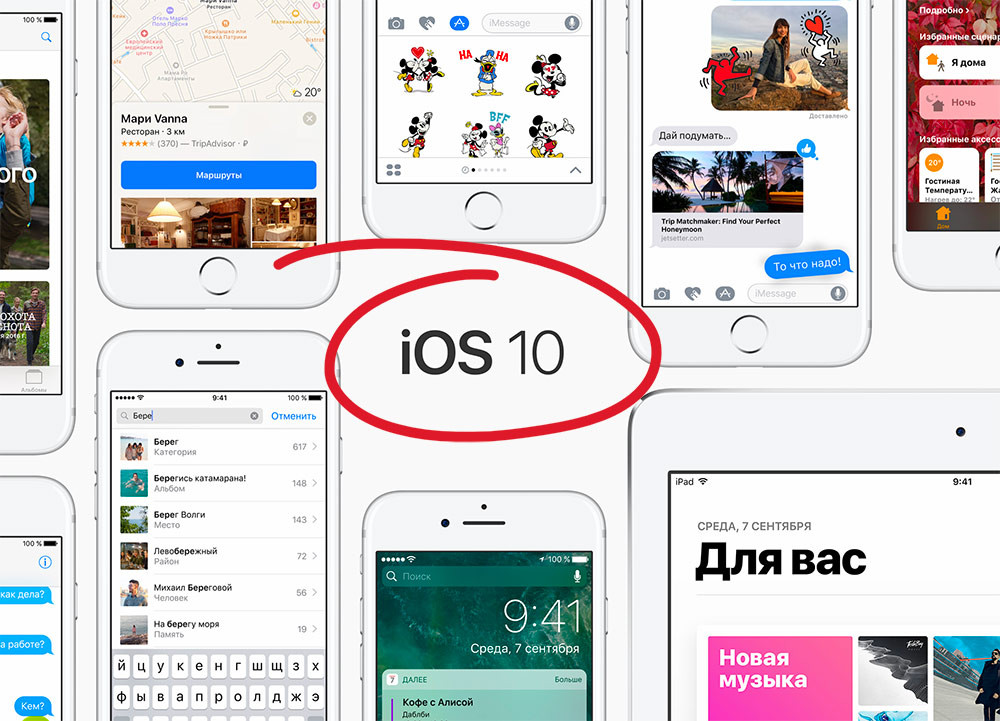 Так же приложение разпознает лица и сортирует их по альбомам.
Так же приложение разпознает лица и сортирует их по альбомам.
В приложение можно создать небольшое слайд-шоу с музыкой на скорую руку.
Редактор фото расширился. Во-первых кнопка редактора фото переместилась вниз. Во-вторых добавился простенький редактор-рисовалка, поэтому теперь можно делать зарисовки и пометки на фото.
- Музыка
Полностью обновили дизайн приложения Музыка, но мнен он как-то совсем не понравился. Может я пока не привыкла, но старый дизайн мне нравился больше. Из полезного- добавили тексты песен.
В целом это все основные новые функции iOS10. Есть еще второстепенные обновления, например в Картах или приложении Дом, но у нас в регионе эти приложения не пользуются популярностью или их функционал ограничен, поэтому я не буду на них останавливаться.
○● КАК РАБОТАЕТ iOS10 НА РАЗНЫХ УСТРОЙСТВАХ ○●
У нас в семье есть несколько разных устройств и я расскажу пару слов о работе iOS10. в прошлом году мы до 9-ки мы обновили все устройства, включая iPhone 4S, который сначала работал нормально а потом начал все-таки виснуть. В этом году учитывая прошлогодний опыт мы решили не рисковать и не обновляли до iOS10 старые устройства.
в прошлом году мы до 9-ки мы обновили все устройства, включая iPhone 4S, который сначала работал нормально а потом начал все-таки виснуть. В этом году учитывая прошлогодний опыт мы решили не рисковать и не обновляли до iOS10 старые устройства.
- Хоть iPad mini 2, iPad 4 gen и iPhone 5c есть в списке поддерживаемых устройст, но мы решили не обновлять, потому что они хорошо работают на iOS 9.
- iPhone 6 и iPhone 6s конечно же обновили до 10 и все шикарно работает и не подвисает.
Я довольна iOS10 и каких-то замечаний или неудобств за время использования пока не заметила. У меня на всех устройствах система установилась без каких-либо ошибок и работет стабильно, поэтому я рекомендую iOS10 к установке.
А вы собираетесь обновляться до iOS10 ? Будет интересно почитать в комментариях какие функции iOS10 понравились больше всего
- Мой отзыв на iPhone 6s:
○● Вся правда об iPhone 6s! Стоит ли он своих денег?○● Давайте разбираться вместе ● Подробный разбор всех новых функций и возможностей ● Сравнение с предыдущими моделями
Samsung обновляет семилетние телефоны, а Xiaomi отказывается от Android One: итоги недели
На минувшей неделе не было так много новостей из мира технологий, как на прошлой, но кое-что интересное все же было. Например, Samsung решила обновить смартфоны, которым уже более семи лет. И пусть это относится не ко всем моделям, но каждый такой случай кажется очень интересным и говорит о том, что компании работают даже со старыми устройствами. А еще Xiaomi Наконец-то поняла, что надо отказываться от Android One. Все это и многое другое, чем запомнится прошедшая неделя, обсудим в нашей итоговой новостной подборке.
Например, Samsung решила обновить смартфоны, которым уже более семи лет. И пусть это относится не ко всем моделям, но каждый такой случай кажется очень интересным и говорит о том, что компании работают даже со старыми устройствами. А еще Xiaomi Наконец-то поняла, что надо отказываться от Android One. Все это и многое другое, чем запомнится прошедшая неделя, обсудим в нашей итоговой новостной подборке.
Samsung на этой неделе обновила телефоны семилетней давности.
Содержание
- 1 Чем Айфон лучше Андройд
- 2 Что умеет Шазам
- 3 Samsung вспомнила про обновление старых смартфонов
- 4 Xiaomi больше не поддерживает Android One
Чем Айфон лучше Андройд
Последние годы количество действительно заметных и серьезных нововведений в операционных системах Android и iOS существенно сократилось. Компании доводят до идеала ту функциональность, которая уже в них заложена, и предлагают пользователям небольшие, а зачастую и незаметные глазу улучшения вкупе с возросшей стабильностью и производительность. Если вы посмотрите наш материал с отличиями Android 13 от Android 12, то явно сможете в этом убедиться. Количество новшеств в разных версиях iOS тоже уже сведено к минимуму.
Если вы посмотрите наш материал с отличиями Android 13 от Android 12, то явно сможете в этом убедиться. Количество новшеств в разных версиях iOS тоже уже сведено к минимуму.
У Айфонов легко узнаваемый дизайн передней панели. Сзади можно определить устройство только по блоку камер.
Именно поэтому компании не стесняются копировать разные функции друг у друга. При этом в большинстве ситуаций меняется подход к реализации каждой из них. Собрали функции, которые лучше реализованы на Айфоне, чем на Андроиде, чтобы посмотреть, как еще может развиваться операционная система от Гугл.
На моем Xiaomi очень не хватает физического переключателя звука.
Казалось бы, как такая простая функция, как отключение звука, может быть реализована не так? Однозначно может. С момента появления самого первого Айфона на его корпусе есть специальный переключатель, передвинув который, можно одним простым движением отключить звук на смартфоне. При этом не надо активировать экран и тыкать в разные кнопки.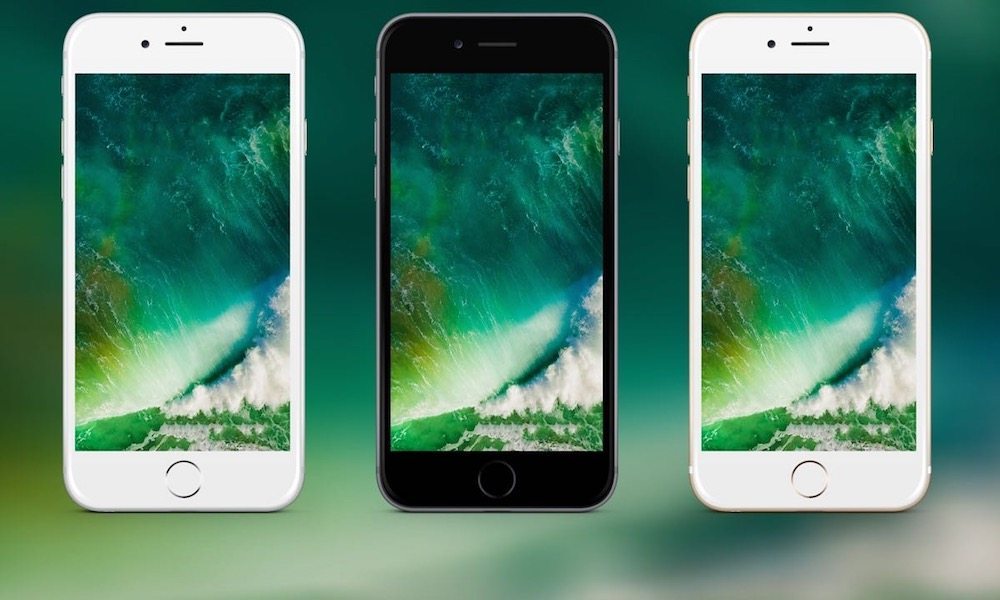 К огромному сожалению, нечто подобное поддерживают только смартфоны OnePlus. При этом в OnePlus 10T этого переключателя уже нет. Хотелось бы, чтобы другие производители тоже реализовали такую возможность в своих устройствах.
К огромному сожалению, нечто подобное поддерживают только смартфоны OnePlus. При этом в OnePlus 10T этого переключателя уже нет. Хотелось бы, чтобы другие производители тоже реализовали такую возможность в своих устройствах.
Посмотрите, как органично смотрятся фирменные виджеты в iOS.
Apple всегда уделяла много внимания дизайну своих продуктов и операционных систем. Не обошло это стороной и виджеты, которые появились в iOS. Причем неважно, на экране блокировки они располагаются или на рабочем столе. Стандартные виджеты Apple выполнены в едином дизайн-коде и очень хорошо проработаны. Ими хочется пользоваться, и нет необходимости обращаться к сторонним программам. На Андроиде ситуация полностью противоположная. Стандартные виджеты прямо кричат сразу после активации устройства: “Удали меня!”. Именно по этой причине мне пришлось задействовать для просмотра погоды виджет Яндекс Погоды с прозрачным фоном. На Айфоне же более чем полностью нравился стандартный, и желания найти замену не было.
Семейный доступ на Айфонах более прокачан, чем на Андроиде.
Одной из самых удобных функций устройств Apple является семейный доступ. Если грамотно произвести все настройки, то покупки одного аккаунта можно будет очень легко просматривать и загружать на все аккаунты, объединенные в семью. А самое главное в этой ситуации, что не придется повторно тратить деньги и покупать приложения другим членам семьи. В некоторых ситуация можно расшарить даже оформленные подписки.
❗️ПОДПИШИСЬ НА ТЕЛЕГРАМ-КАНАЛ СУНДУК АЛИБАБЫ, ЧТОБЫ ПОКУПАТЬ ТОЛЬКО ЛУЧШИЕ ТОВАРЫ С АЛИЭКСПРЕСС
На Андроиде есть нечто подобное, но сами настройки реализованы значительно удобнее на iOS. Нет обязательной привязки единого средства платежа. Поэтому аккаунты могут использовать каждый свой способ оплаты. На Андроиде без добавления банковской карты создать семейную библиотеку нельзя. Тем более из-за того, что в России отключена оплата в Google Play, то можно сказать, что даже теперь невозможно.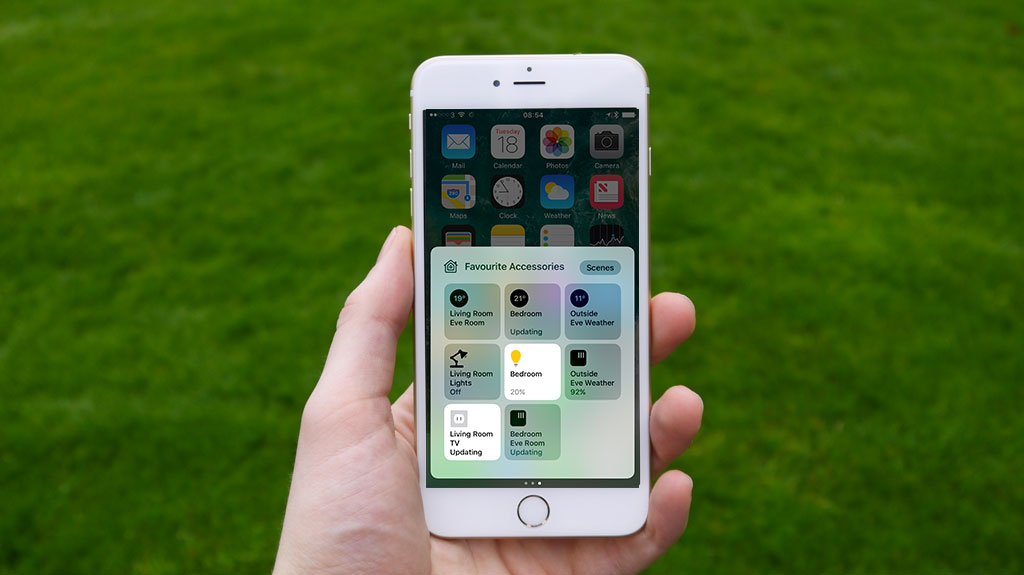 В случае с Apple ID подобных проблем не наблюдается.
В случае с Apple ID подобных проблем не наблюдается.
В некоторых оболочках на Андроиде тоже можно посмотреть пароли, но далеко не во всех.
В iOS 16 появилась отличная возможность, позволяющая просматривать пароли сохраненных Wi-Fi сетей. Самое смешное, что на моем Xiaomi Mi 10T Pro с MIUI 13.0.6 подобная возможность до сих пор отсутствует. Можно посмотреть сохраненные сети, но развернуть пароль к ним штатными средствами нельзя. Безусловно, есть способы его вытащить, но это совсем не наш путь. Подобные вещи должны работать штатно.
Уведомления внизу экрана подойдут тем, кто часто отвечает на сообщения на ходу.
Экраны современных смартфонов достигли уже таких размеров, что управлять ими одной рукой стало практически невозможно. Есть, конечно, люди с такими руками, для них даже 6,5 дюймов является компактным смартфоном. Но в некоторых ситуациях отвечать на сообщения приходится прямо на ходу, и возникает опасность просто выронить смартфон на асфальт или пол.
❗️ПОДПИСЫВАЙСЯ НА НАШ ЧАТИК В ТЕЛЕГРАМЕ И ПООБЩАЙСЯ С НАШИМИ АВТОРАМИ В ЖИВУЮ
Понимая это, в Apple дали пользователям возможность настроить уведомления так, чтобы они располагались внизу экрана блокировки. Это позволяет без всяких проблем воспользоваться быстрым ответом без угрозы для смартфона. В некоторых прошивках на Андроиде тоже есть такая возможность, но встречается достаточно редко. Хотелось бы, чтобы все производители взяли эту функцию на вооружение.
Экранное время на Айфоне обладает большим количеством настроек. В том числе возможностью запаролить доступ к приложениям.
Последние годы производители озаботились тем, чтобы мы могли контролировать время, проведенное в гаджетах, и ограничить его в случае необходимости. Однако далеко не все предоставили возможность вводить ограничения и контролировать устройства детей прямо со своего смартфона, как это сделала Apple. На смартфонах Xiaomi получить доступ к экранному времени без танцев с бубнами вообще не получится.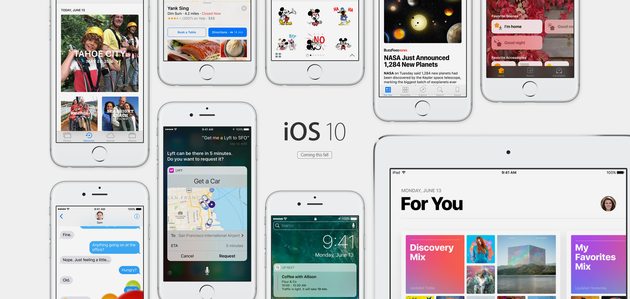 В отдельном материале мы рассказывали, как включить экранное время на смартфонах Xiaomi, Redmi или Poco. Хочется обратиться ко всем производителям: учитесь у Apple, как это должно работать.
В отдельном материале мы рассказывали, как включить экранное время на смартфонах Xiaomi, Redmi или Poco. Хочется обратиться ко всем производителям: учитесь у Apple, как это должно работать.
Стандартных вариантов фокусирования много. Плюс ко всему можно добавить и свои.
Стандартный режим “Не беспокоить” есть уже на всех устройствах. Он позволяет отключить звук уведомлений в заданное время, чтобы вы могли, например, спокойно отдохнуть или позаниматься своими делами. Но в Apple пошли дальше и дали возможность создавать целые сценарии, назвав их Фокусированием. Теперь они могут включаться в определенное время или в заданном месте и изменять практически, все в системе вплоть до обоев, виджетов, скрывать ненужные приложения и ограничивать круг лиц и программ, которые могут присылать вам уведомления. Но апогеем этой функции стала возможность изменять циферблаты на Apple Watch в соответствии с заданным фокусированием. До такой тонкой настройки не дошел еще ни один Android-производитель.
До такой тонкой настройки не дошел еще ни один Android-производитель.
❗️ПОДПИШИСЬ НА НАШ ПУЛЬС. БУДЕШЬ УЗНАВАТЬ ВСЕ НОВОЕ САМЫМ ПЕРВЫМ
С помощью быстрых команд можно создать огромное количество автоматизаций, которые будут включаться в определенное время или по местоположению.
Многим пользователям не всегда хватает стандартной функциональности операционной системы Apple. Чтобы централизовано не внедрять новые функции и при этом дать владельцам своих устройств возможность получить то, что им хочется, Apple выпустила приложение “Быстрые команды”. С помощью него можно создать автоматизации, кнопки и различные команды для выполнения стандартных действий. Например, можно создать автоматизацию, которая будет запускать музыку на вашем смартфоне сразу после отключения будильника. И таких сценариев огромное количество. На Андроиде тоже есть подобные приложения, но итоговая реализация по своему удобству совсем не дотягивает до Apple.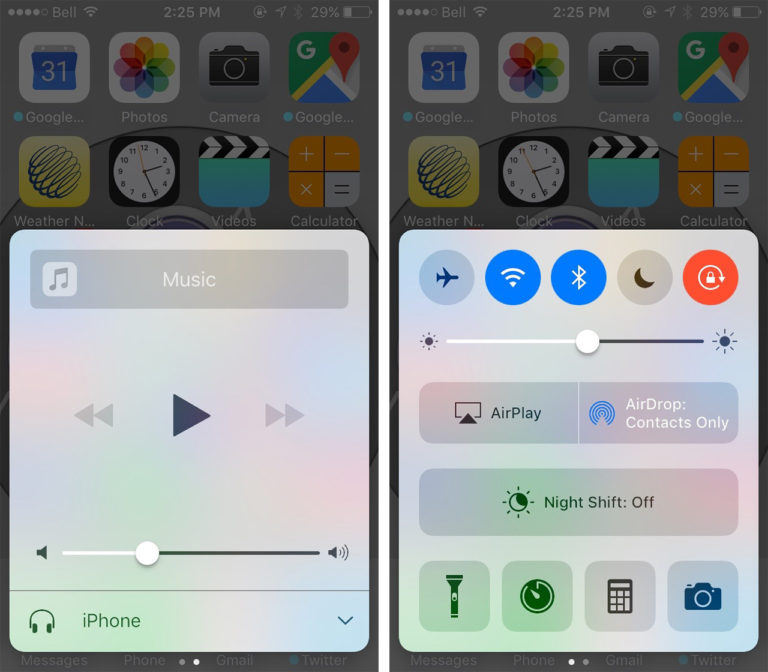 В “Быстрых командах” может разобраться даже самый неискушенный пользователь, в то время как в аналоги на Андроид без подготовки лучше не соваться.
В “Быстрых командах” может разобраться даже самый неискушенный пользователь, в то время как в аналоги на Андроид без подготовки лучше не соваться.
Что умеет Шазам
Shazam — по-настоящему революционное приложение, которое появилось на Android в 2008 году и полностью изменило жизнь многих меломанов. Можно с легкостью представить себе ситуацию, когда где-то поблизости играет классная песня, которую вы слышите впервые. Как узнать ее название, чтобы добавить себе в плейлист? Хорошо, если есть возможность уточнить информацию у человека, включившего трек на своем устройстве. А что, если музыка играет в салоне проезжающего мимо авто?
У Shazam есть много скрытых возможностей, о существовании которых вы даже не подозревали
Именно для подобных ситуаций и нужен Shazam, который помогает определить песню. Приложение очень простое в эксплуатации, а потому оно пользуется огромной популярностью. Вам достаточно запустить программу, нажать кнопку распознавания и дождаться получения результата, на что обычно уходит от одной до нескольких секунд.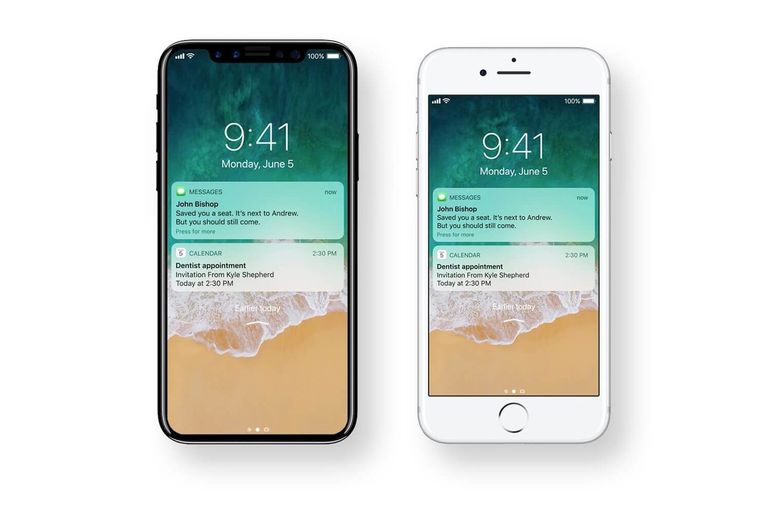
Shazam определит мелодию за пару секунд
Это стандартный вариант использования Shazam. Но у приложения есть масса других функций, позволяющих упростить распознавание, сделав его более удобным. Например, если вы часто не успеваете запустить приложение для определения песни, или музыка играет не на внешнем устройстве, а на самом смартфоне.
⚡ Подпишись на Androidinsider в Дзене, где мы публикуем эксклюзивные материалы
Как только не изворачиваются некоторые люди, чтобы распознать музыку. Например, мне знаком случай, когда человек услышал понравившуюся ему песню во время просмотра сериала на смартфоне. Для ее определения он поднялся с кровати, включил компьютер, запустил воспроизведение нужной серии, отыскал нужный фрагмент и врубил колонки едва ли не на всю громкость, а затем открыл Shazam на телефоне.
Это было, мягко говоря, не самое рациональное решение, ведь существует функция всплывающего шазама.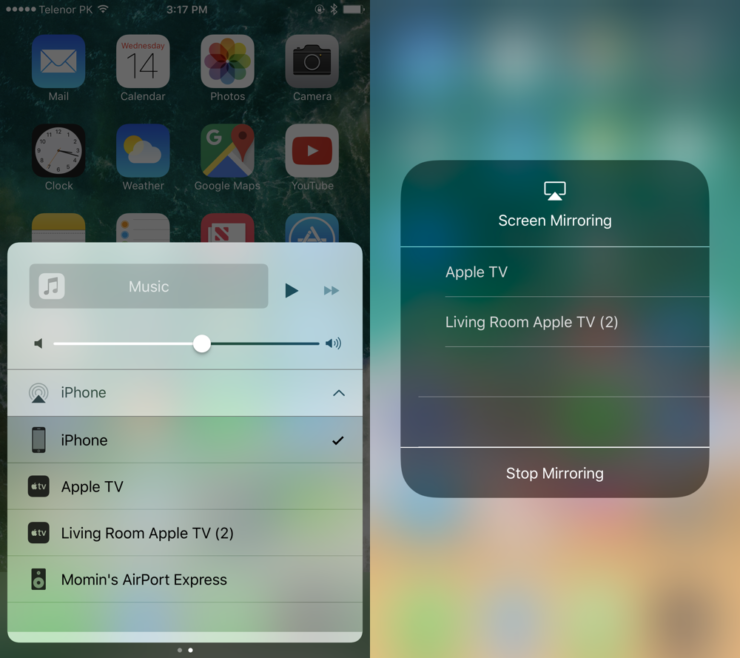 Для ее включения или активации других фишек приложения нужно:
Для ее включения или активации других фишек приложения нужно:
- Запустить Shazam.
- Перейти в раздел «Библиотека».
- Открыть настройки, нажав на «шестеренку».
В настройках можно активировать всплывающий шазам и другие полезные функции
Здесь и скрывается переключатель той самой функции всплывающего шазама. Если ее включить, на экране появится кружочек, который будет отображаться поверх других приложений. Для распознавания мелодии вам необходимо нажать на нее, после чего музыка определится без лишних костылей.
Для распознавания мелодии нужно нажать на кнопку
Отмечу, что держать этот кружочек в постоянном доступе нет никакой необходимости. Он исчезнет, если вы закроете приложение. Далее, когда появится необходимость в распознавании музыки в другой программе, запустите Шазам для вызова кружка и вернитесь в утилиту, где играет песня.
🔥 Загляни в телеграм-канал Сундук Али-Бабы, где мы собрали лучшие товары с АлиЭкспресс
Еще чаще случаются ситуации, когда человек не успевает достать смартфон из кармана, чтобы определить песню.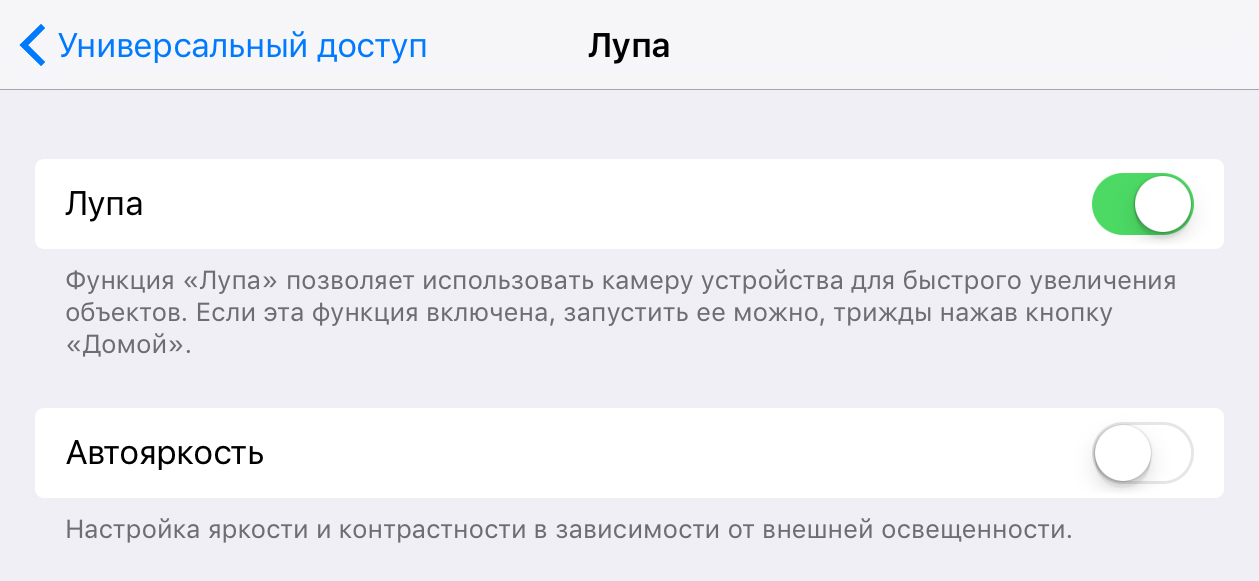 Согласитесь, не самый приятный сценарий. Особенно, если навязчивая мелодия не дает уснуть, заставляя вас вспомнить хотя бы одну строчку из песни, чтобы ее найти. Во избежание подобных ситуаций рекомендую активировать функцию автошазама. Ее можно включить через настройки приложения Shazam, шторку уведомлений или путем удержания кнопки распознавания на главном экране программы.
Согласитесь, не самый приятный сценарий. Особенно, если навязчивая мелодия не дает уснуть, заставляя вас вспомнить хотя бы одну строчку из песни, чтобы ее найти. Во избежание подобных ситуаций рекомендую активировать функцию автошазама. Ее можно включить через настройки приложения Shazam, шторку уведомлений или путем удержания кнопки распознавания на главном экране программы.
Включить автошазам можно несколькими способами
Если все сделано верно, Shazam будет анализировать всю играющую вокруг вас музыку, добавляя ее в отдельный каталог «Автошазам». Если вам надоест поступление уведомлений о распознавании песен, просто отключите их через ту же шторку или настройку. При этом автошазам продолжит работать, и вы не упустите ни одну музыкальную композицию.
С этой функцией песни определяются автоматически
Несмотря на то, что Shazam заточен под распознавание песен по звуку, он позволяет определить музыкальную композицию, если вы успели запомнить только одну строчку из понравившегося трека.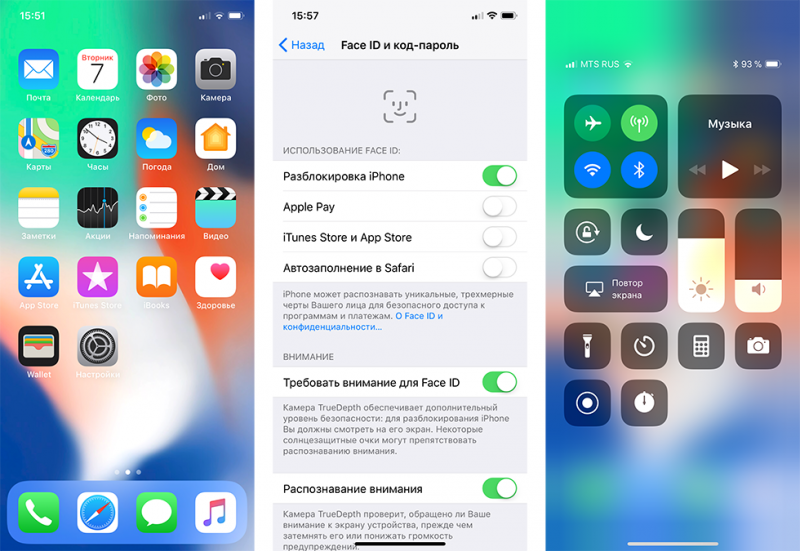 В такой ситуации вы можете воспользоваться поиском по тексту:
В такой ситуации вы можете воспользоваться поиском по тексту:
- Запустите Shazam.
- Нажмите кнопку поиска.
- Введите несколько слов из песни.
- Подтвердите ввод нажатием галочки.
Главное — не ошибиться при вводе текста
Если вы не ошиблись при наборе текста, первой в выдаче Shazam покажет ту песню, в которой содержатся указанные вами слова. При этом не забывайте, что существует множество каверов с одними и теми же словами, но разным звучанием.
❗ Поделись своим мнением или задай вопрос в нашем телеграм-чате
С 2018 года Shazam принадлежит компании Apple. Поэтому нет ничего удивительного в том, что внутри приложения для распознавания музыки интегрирована функциональность стримингового сервиса Apple Music. В частности, здесь есть вкладка «Хит-парады», с помощью которой вы сможете узнать, какие песни сейчас популярны в вашей стране или городе.
С помощью чартов Shazam можно узнать, какая песня пользуется наибольшей популярностью в вашем городе
Также Shazam дает подробную информацию об исполнителях, позволяя прослушивать музыку через приложение для определения мелодий.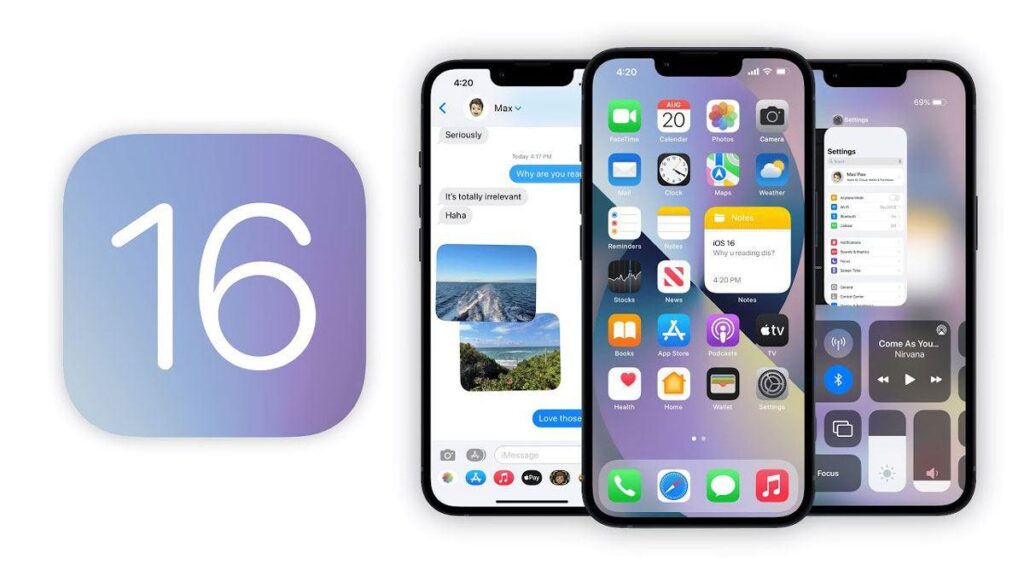 Наконец, программа делает подборки в зависимости от того, какие треки вы искали в последнее время. Но, чтобы слушать песни целиком, понадобится оформить подписку на Apple Music.
Наконец, программа делает подборки в зависимости от того, какие треки вы искали в последнее время. Но, чтобы слушать песни целиком, понадобится оформить подписку на Apple Music.
В заключение дам несколько рекомендаций на случай, если у вас не работает Шазам на Андроид, или возникли другие проблемы, связанные с этим мобильным приложением. При первом запуске Shazam требует выдать несколько разрешений. Например, на доступ к микрофону. Если его не дать, приложение не сможет угадать песню.
⚡ Подпишись на Androidinsider в Пульс Mail.ru, чтобы получать новости из мира Андроид первым
Кроме того, для стабильной работы функций автошазама и всплывающего шазама необходима выдача разрешений на отображение Shazam поверх других приложений и фоновую активность.
Для полноценной работы приложению нужно выдать все разрешения
Поэтому при возникновении каких-либо сложностей необходимо открыть настройки телефона, перейти в раздел «Приложения», выбрать Shazam и перейти во вкладку «Разрешения». Здесь вы сможете ловко управлять всеми параметрами приложения, адаптируя его работу под себя.
Здесь вы сможете ловко управлять всеми параметрами приложения, адаптируя его работу под себя.
Samsung вспомнила про обновление старых смартфонов
В то время, как смартфоны на Android в среднем обновляются примерно пару лет, возникает желание купить что-то, что будет обновляться намного дольше. Тут вариантов не так много. Первый — купить iPhone и получать 6-7 обновлений, часть из которых в последнее время не замедляет, а, наоборот, ускоряет телефон. Второй — выбрать Samsung. Пока никто так и не смог сравниться с ее четырьмя годами обновление ПО. Безопасность в них обновляется еще дольше, но это относится только к некоторым моделям, которые стоят довольно дорого. Пусть их список постепенно расширяется, но условно будем считать, что это флагманы. А что, если спустя семь лет Samsung получит обновление? Такое тоже бывает, и вот теперь у нас есть еще один пример.
Старые телефоны тоже иногда получают обновления.
Samsung Galaxy S6 был запущен еще в начале 2015 года. Семь лет — это довольно много для смартфона, но, по-видимому, не слишком много для нового обновления.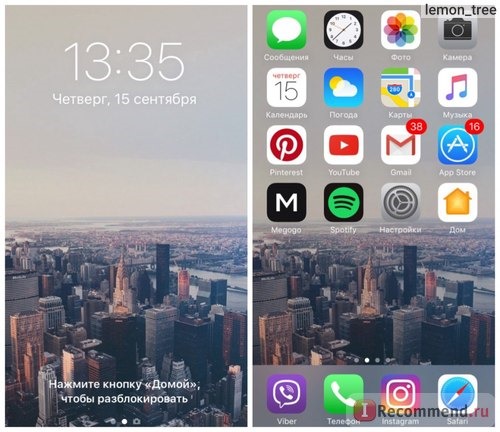 Наверное, именно так по какой-то причине посчитали в Samsung и решили выкатить обновление для этой модели телефона. Правда, если у вас такой — не спешите проверять обновления, ведь они вышли только в некоторых странах. Впрочем, если вы покупали не РСТ-версию, то, возможно, вы в числе счастливчиков. Хотя новость не об этом. К выводам мы вернемся ближе к концу, а пока расскажу, в чем суть истории.
Наверное, именно так по какой-то причине посчитали в Samsung и решили выкатить обновление для этой модели телефона. Правда, если у вас такой — не спешите проверять обновления, ведь они вышли только в некоторых странах. Впрочем, если вы покупали не РСТ-версию, то, возможно, вы в числе счастливчиков. Хотя новость не об этом. К выводам мы вернемся ближе к концу, а пока расскажу, в чем суть истории.
Наш Дзен - неисчерпаемый источник интересной информации
Согласно Galaxy Club, некоторые владельцы Galaxy S6 в Нидерландах и Бельгии видят обновления на своих устройствах. Похоже, что в Нидерландах телефоны Galaxy S6, S6 Edge и S6 Edge Plus, купленные у оператора Vodafone, получают версии прошивки G920FXXU6EVG1, G925FXXU6EVG3 и G928FXXU5CVG3 соответственно. Что касается Бельгии, то владельцы разблокированных устройств S6 и S6 Edge Plus также получили обновление.
Возможно, ваш телефон тоже получит обновления.
В прошлом месяце была информация о том, что Samsung выпустила обновление для моделей Galaxy S7 и S8, в котором устранены проблемы с GPS. Хотя GPS не упоминается в деталях обновления программного обеспечения Galaxy S6, в нем упоминаются улучшения стабильности, исправления ошибок, новые и/или улучшенные функции и улучшения производительности. Размер обновления для Galaxy S6 составляет всего 13 МБ, что намного меньше, чем для S7 (31 МБ) и S8 (420 МБ).
Хотя GPS не упоминается в деталях обновления программного обеспечения Galaxy S6, в нем упоминаются улучшения стабильности, исправления ошибок, новые и/или улучшенные функции и улучшения производительности. Размер обновления для Galaxy S6 составляет всего 13 МБ, что намного меньше, чем для S7 (31 МБ) и S8 (420 МБ).
Присоединяйтесь к нам в Telegram!
Неясно, что включено в обновление S6, но, возможно, это могут быть просто улучшения для работы функции GPS на устройствах. В качестве плохой новости можно сказать, что обновление не будет содержать исправлений безопасности и коснется только той функции, ради которой оно распространяется.
Почему нельзя долго пользоваться навигатором в смартфоне. Причина серьезная.
Пока нет четкого понимания, будет ли оно распространяться в других странах и как скоро это произойдет, если вообще произойдет. В любом случае, то, что подобные вещи вообще происходят, уже говорит о том, что компания задумывается о старых устройствах по какой-то причине. А ведь, если вдуматься, то это модели, которые давно отслужили свой срок. Я даже не говорю о том, что аккумулятор в устройствах рассчитан на 2-3 года использования (его можно заменить). Я больше о том, что срок эксплуатации, устанавливаемый на телефон, обычно не превышает трех лет. Не путать с гарантией.
А ведь, если вдуматься, то это модели, которые давно отслужили свой срок. Я даже не говорю о том, что аккумулятор в устройствах рассчитан на 2-3 года использования (его можно заменить). Я больше о том, что срок эксплуатации, устанавливаемый на телефон, обычно не превышает трех лет. Не путать с гарантией.
Сейчас только Samsung последнего времени гарантированно получают 4 года обновлений ПО.
Хотя это обновление немного неожиданно, похоже, оно продолжает тенденцию, которой Samsung следует в последнее время. В дополнение к этим обновлениям Samsung также недавно выпустила что-то подобное для Galaxy A7, S5 Neo, S10e и Note 10. Это более новые модели, но они так же уже перестали получать апдейты в рамках своего жизненного цикла.
Если есть вопросы, задавайте их в нашем Telegram-чате.
С одной стороны, можно сказать, что компания заботится о своих пользователях и предлагает им обновления, даже если устройства являются явно устаревшими.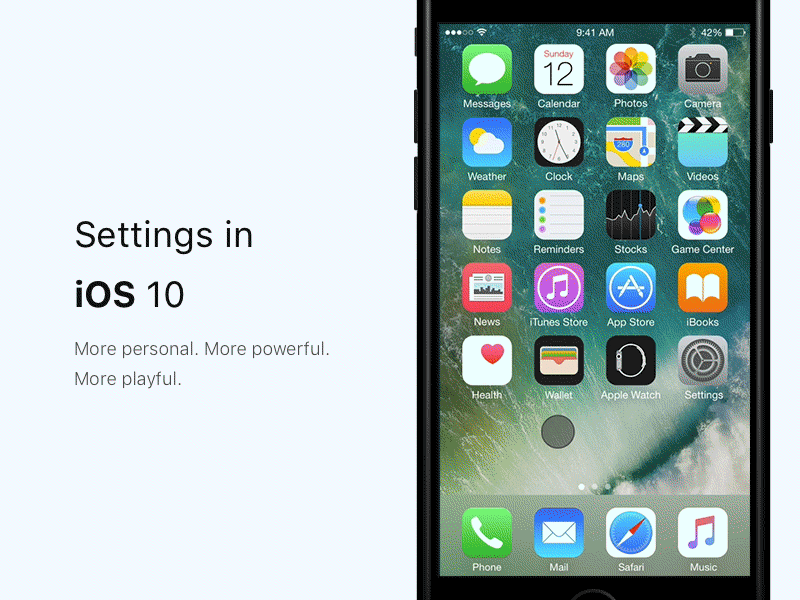 С другой стороны, такое поведение может оказаться простым пиаром. Мол, смотрите, как мы обновляем старые телефоны. Ведь по логике, надо было бы подтолкнуть людей к покупке новых, а не исправлять им ошибки в старых. Так и работает бизнес. Поэтому такая неожиданная забота часто вызывает больше вопросов, чем ответов.
С другой стороны, такое поведение может оказаться простым пиаром. Мол, смотрите, как мы обновляем старые телефоны. Ведь по логике, надо было бы подтолкнуть людей к покупке новых, а не исправлять им ошибки в старых. Так и работает бизнес. Поэтому такая неожиданная забота часто вызывает больше вопросов, чем ответов.
Xiaomi больше не поддерживает Android One
Уже довольно давно Google запустила инициативу Android One. Это позволило сильно изменить рынок смартфонов. Компании получили возможность выпускать более доступные устройства, которые хорошо продавались и увеличивали выручку. Пользователи получали, опять же, более доступные устройства, которые хорошо работали. Обеспечение высокой производительности было возможно за счет оптимизации софта. Он немного отличался от обычного Android и хорошо взаимодействовал с бюджетными смартфонами. Самыми известными из них были Xiaomi серии А. И вот теперь эпоха подошла к концу.
Android One в свое время была довольно значимым явлением.
Xiaomi наконец-то прекращает программную поддержку смартфона Mi A3, который является последней моделью Android One. Он выпускался в течение долгого времени и разошелся хорошим тиражом. При этом он получил любовь пользователей, так как был, по сути, самым удачным телефоном в своей нише. Теперь, когда его перестали поддерживать, это говорит о том, что такое явление, как Android One, окончательно ушло в небытие. Неизвестно, будет ли инициатива массово развиваться дальше, но именно Xiaomi в последние годы способствовала остаткам ее успеха.
Еще больше интересных новостей в нашем Дзен.
Согласно списку продуктов EOS Центра безопасности Xiaomi, китайский технический гигант опубликовал список всех устройств, срок службы программного обеспечения которых подошёл к концу. В основном это означает, что эти телефоны больше не будут получать обновления программного обеспечения или прошивки, включая исправления безопасности. На сайте представлен длинный список устройств под брендами Redmi и Xiaomi. Некоторые из этих моделей включают те, что относятся к Android One.
Некоторые из этих моделей включают те, что относятся к Android One.
Она позволила популяризировать Android, но ее время прошло.
Китайский технологический гигант выпускал эти модели в прошлом, а последней из них является Mi A3. Я сам пользовался им в течение короткого времени и в целом был доволен этим устройством.
Присоединяйтесь к нам в Telegram!
Все начиналось с желания Google сделать Android наиболее массовой операционной системой и дать возможность пользователям на развивающихся рынках покупать качественные гаджеты. Программа Android One представляла собой смартфон со стандартной операционной системой Android, которыми можно было спокойно пользоваться, не испытывая никакого дискомфорта.
Кроме довольно комфортного использования, владельцы таких устройств получали основные обновления операционной системы в течение довольно долгого времени. Обычно срок составлял не меньше двух лет. Но простое получение обновлений было для них не единственном приятным бонусом. Одним из наиболее ярких аспектов телефонов с Android One было то, что они являются одними из первых устройств, работавших на Android, которые получают новые обновления операционной системы одними из первых.
Одним из наиболее ярких аспектов телефонов с Android One было то, что они являются одними из первых устройств, работавших на Android, которые получают новые обновления операционной системы одними из первых.
Xiaomi Mi A3 пользовался хорошим спросом в мире.
👉Тут очень много крутых подборок👈 товаров с AliExpress
Считается, что смартфоны Google Pixel очень хорошо обновляются и делают это первыми. Но устройства Android One могли конкурировать с ними и часто получать новую версию операционной системы одновременно с флагманскими устройствами производства Google или даже чуть раньше, чем они.
Теперь, когда Xiaomi прекратила поддержку последнего телефона на Android One, сказать однозначно, что будет дальше с этим проектом, довольно сложно. С одной стороны, у него есть важные преимущества, но с другой стороны, сейчас это уже не так актуально. Железо становится более производительным, а Android все более хорошо оптимизируется и отлично работает даже на самых недорогих гаджетах. Конечно, у Android One есть и свои преимущества, но пока они отходят на второй план.
Конечно, у Android One есть и свои преимущества, но пока они отходят на второй план.
Высказать свое мнение об Android One и других его версиях можно в нашем Telegram-чате.
Xfinity Gateway мигает оранжевым светом — 12 исправлений
Устройства Xfi от Comcast Xfinity — это устройства «все-в-одном», которые действуют как модемы и маршрутизаторы, обеспечивая подключение к Интернету. Но если вы столкнулись с перебоями и видите, что шлюз Xfinity мигает оранжевым светом при отсутствии доступа к Интернету, вам следует следовать инструкциям в этом руководстве, чтобы исправить это. Давайте начнем!
Что означают разные индикаторы на моем модеме Xfinity Gateway?
В вашем модеме Xfinity используются световые индикаторы разных цветов, чтобы предоставить вам информацию о его состоянии, чтобы вы могли легко видеть свет и знать, в каком состоянии находится ваш модем.
Ниже приведены общие индикаторы на маршрутизаторах Xfinity и их значение:
- Белый свет
- Красный свет
- Оранжевый или желтый свет
- Синий свет
- Зеленый свет
1.
 Белый свет
Белый свет
Белый свет на вашем устройстве Xfi означает, что маршрутизатор подключен к Интернету. На маршрутизаторах Xfinity есть два основных состояния белого света.
- Стабильный белый свет или мигающий белый свет (с фиолетовым оттенком или без него) во время активации означает ограниченную работу. Это обычное состояние модемов во время активации, поэтому проблем нет. Вам необходимо убедиться, что вы активировали устройство, выполнив действия, описанные в Руководстве по началу работы.
- Стабильный белый свет или мигающий белый свет (с фиолетовым оттенком или без него) после активации свидетельствует о том, что модем работает. Это запущено.
2. Красный свет
Если вы видите красный свет на своем маршрутизаторе Xfinity, это означает, что вашему маршрутизатору трудно подключиться к Интернету. У вас не будет доступа к Интернету, и вы должны устранить неполадки, чтобы найти причину красного света. Начните с проверки перебоев в обслуживании и подключенных кабелей.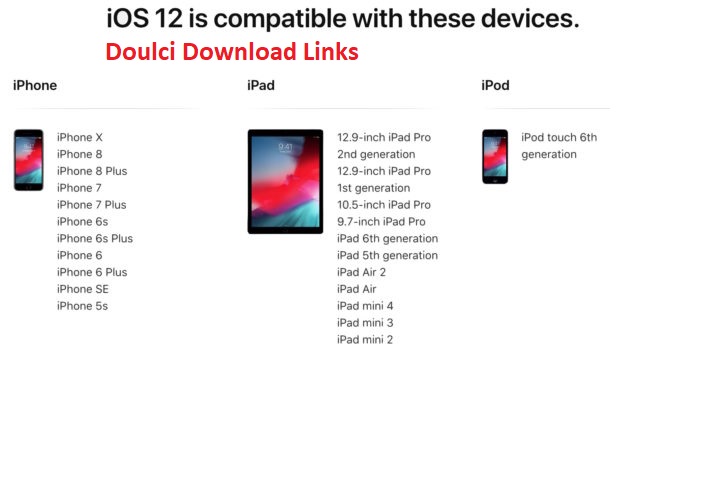
3. Оранжевый или желтый свет
Постоянное или мигающее оранжево-желтое свечение означает, что маршрутизатор пытается подключиться к системе. Не будет доступа в интернет. Распространенной причиной того, что Xfinity Gateway мигает оранжевым светом, является обновление программного обеспечения маршрутизатора. Кроме того, могут быть ослабленные кабели или любые другие проблемы, которые следует проверить. Мы перечислили подробные решения этой проблемы в следующем разделе этого руководства.
4. Синий свет
Мигающий синий индикатор на маршрутизаторе Xfinity означает, что он подключается к другому беспроводному устройству с помощью функции WPS. Wi-Fi Protected Setup упрощает подключение устройств Wi-Fi к маршрутизатору без ввода пароля.
Как только устройство будет подключено к вашему маршрутизатору, вы будете готовы к доступу в Интернет, и индикатор станет белым.
Если синий индикатор мигает более нескольких минут, проверьте подключение устройства к маршрутизатору и убедитесь, что его беспроводное соединение включено.
5. Зеленый свет
Стабильный зеленый свет означает, что соединение стабильно и не имеет проблем. Однако ваш маршрутизатор Xfinity пытается стабилизировать соединение, если вы видите мигающий зеленый индикатор. Обычно мигает зеленый свет в течение 15 минут. Но если он продолжает мигать в течение более длительного периода времени, обратитесь к своему интернет-провайдеру за доступом в Интернет.
Причины, по которым маршрутизатор Xfinity мигает оранжевым светом
- Роутер проходит обновление прошивки
- Сбой в работе вашего интернет-провайдера
- Ослабленные или поврежденные кабели
- Неисправный или перегруженный разветвитель
- Ваша система не поддерживает минимальные системные требования для маршрутизатора Xfinity.
- Неисправный маршрутизатор
Как исправить мигание оранжевым индикатором маршрутизатора Xfinity?
Вы пропустите белый свет на модеме Xfi, что означает, что ваше интернет-соединение стабильно. Чтобы добраться туда, мы должны решить проблему с оранжевым светом с помощью следующих методов:
- Подождите 15-20 минут (пусть будет установлено обновление прошивки)
- Проверьте наличие перебоев в обслуживании в вашем регионе
- Выключите маршрутизатор на 10 минут
- Убедитесь, что подключенные кабели не ослаблены
- Осмотрите кабели на наличие повреждений
- Проверьте сплиттер на наличие повреждений или перегрузок
- Попробуйте подключиться к Интернету с помощью кабеля Ethernet
- Проверьте источник питания и кабель питания
- Сбросьте настройки маршрутизатора Xfinity Gateway
- Проверьте минимальные системные требования для маршрутизатора Xfinity.

- Осмотрите маршрутизатор Xfinity на наличие дефектных компонентов
- Связаться со службой поддержки Xfinity
1. Подождите 15-20 минут (позвольте установить обновление прошивки)
Обновление прошивки является частой причиной мигания оранжевого индикатора на устройствах Xfi. Ваш модем Xfinity Gateway обычно получает обновления и устанавливает их автоматически. И в основном это бесшовно, и вы даже не заметите, что он обновляется.
Но для загрузки или установки некоторых обновлений прошивки требуется время. Таким образом, он может быть обновлен, если вы включите свое устройство Xfi, и оно начнет мигать оранжевым светом. Оставьте его на 15-20 минут, чтобы он завершил процесс самостоятельно.
Если оранжевый индикатор мигает по истечении времени ожидания, у вашего маршрутизатора могут возникнуть проблемы с процессом обновления, или оранжевый индикатор указывает на любую другую проблему.
Никогда не выключайте маршрутизатор, если вы видите мигающий оранжевый индикатор.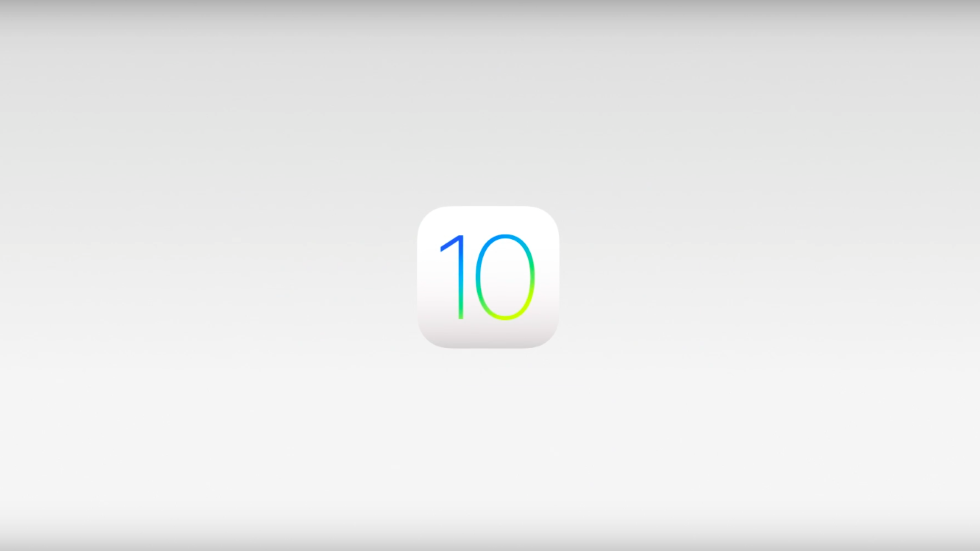 Но если вы подождете 20 минут, а он все еще мигает, попробуйте перезапустить его.
Но если вы подождете 20 минут, а он все еще мигает, попробуйте перезапустить его.
2. Проверьте наличие перебоев в обслуживании в вашем регионе.
Еще одна причина, по которой индикатор на вашем шлюзе Xfinity Gateway мигает оранжевым цветом, — это отсутствие обслуживания. Он показывает, что маршрутизатор подключается к системам Xfinity, но не может к ним подключиться. Вот почему отключение службы считается серьезной причиной мигания оранжевого индикатора на маршрутизаторе.
Используйте свои мобильные данные или любой другой источник в Интернете, чтобы выполнить следующие действия:
- Посетите веб-сайт вашего интернет-провайдера и учетную запись в социальной сети, чтобы проверить наличие новостей о сбоях.
- Откройте Google на своем ПК или телефоне и выполните поиск по запросу «Отключение службы [имя поставщика услуг Интернета]».
Если есть сбой, вы должны переждать его. Но если служба вашего интернет-провайдера в порядке, следуйте перечисленным решениям.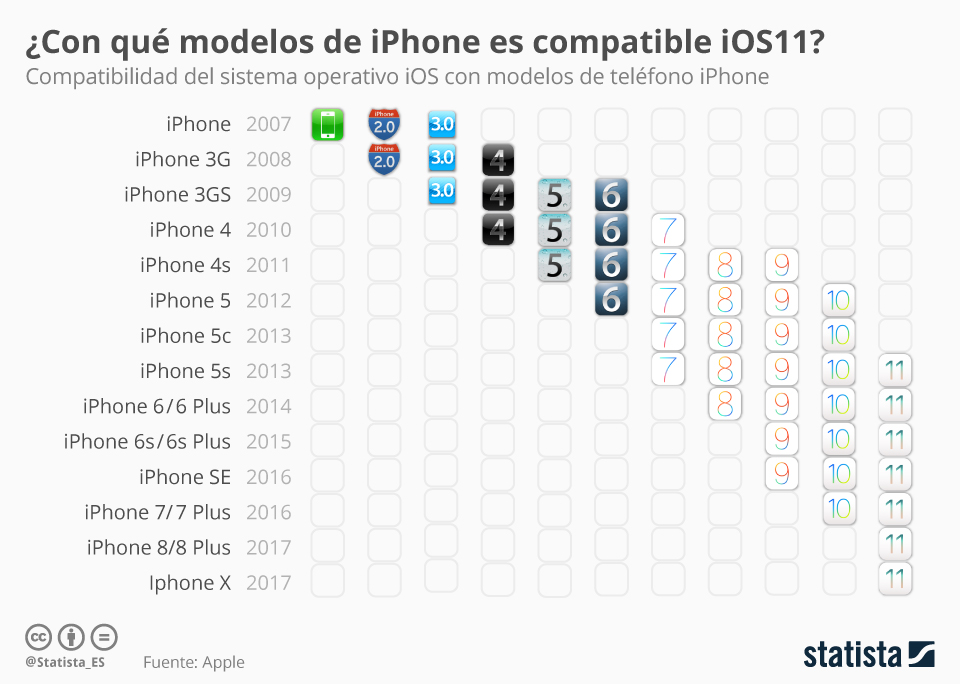
3. Выключите маршрутизатор на 10 минут.
Циклическое включение питания — это простое решение, если Xfinity Gateway мигает оранжевым светом. Во-первых, попробуйте обычную перезагрузку, нажав кнопку питания на маршрутизаторе или используя мобильное приложение Xfinity. Это быстрый способ устранения распространенных проблем, в том числе проблемы с мигающим оранжевым светом.
Если маршрутизатор продолжает мигать оранжевым индикатором после обычной перезагрузки, попробуйте выключить и снова включить маршрутизатор. Это более эффективная перезагрузка, когда вы полностью отключаете питание устройства. Используйте следующие шаги:
- Выключите подключенные мобильные устройства и компьютеры.
- Отсоедините шнур питания от устройства Xfi и сетевой розетки.
- Подождите 10 минут.
- Подсоедините шнур питания к роутеру, а другой его конец вставьте в розетку.
- Дайте маршрутизатору включиться и подождите, пока он не загорится белым светом.
- Включите свои мобильные телефоны и ПК.

4. Убедитесь, что подключенные кабели не ослаблены
Если кабели, подключенные к маршрутизатору шлюза Xfinity, ослаблены, вы можете обнаружить нестабильное соединение или его отсутствие. Оранжевый мигающий индикатор является распространенным индикатором проблем с подключением и отсутствием Интернета. Выполните следующие действия, чтобы проверить кабели, подключенные к маршрутизатору:
- Выключите маршрутизатор.
- Доберитесь до задней части модема Xfi и отсоедините от него все кабели (кабели Ethernet, коаксиальный кабель, проводной кабель и кабель питания).
- Теперь аккуратно подключите кабели, убедившись, что они надежно вставлены в соответствующие порты.
- Включите маршрутизатор и проверьте, видите ли вы оранжевый или белый свет. (Оранжевый цвет означает, что проблема не устранена, а белый свет указывает на стабильное подключение к Интернету.)
5. Осмотрите кабели на наличие повреждений.
В последнем разделе мы убедились, что кабели не ослаблены, но они вызывают проблемы с подключением, и ваш маршрутизатор Xfinity начинает мигать оранжевым светом. Но то же самое может произойти, если какие-либо кабели повреждены, особенно кабель питания или коаксиальный кабель.
Но то же самое может произойти, если какие-либо кабели повреждены, особенно кабель питания или коаксиальный кабель.
- Выключите устройство Xfinity Gateway.
- Проверьте все кабели на предмет спутывания, перекосов и других повреждений. Если вы обнаружите какой-либо поврежденный кабель, замените его.
- Кроме того, также рекомендуется сохранить сменные кабели для всех подключенных кабелей и подключить их к маршрутизатору, чтобы убедиться, что оранжевый индикатор не связан с поврежденными кабелями.
- Но если ваш маршрутизатор начинает показывать белый свет после замены всех кабелей, попробуйте выполнить этот процесс в обратном порядке, подключите один старый кабель и проверяйте маршрутизатор, пока не найдете кабель, вызывающий этот беспорядок.
6. Проверьте разветвитель на наличие повреждений или перегрузок.
Да, такая крошечная вещь, как сплиттер, может быть причиной отсутствия интернета и мигания оранжевого индикатора на вашем маршрутизаторе.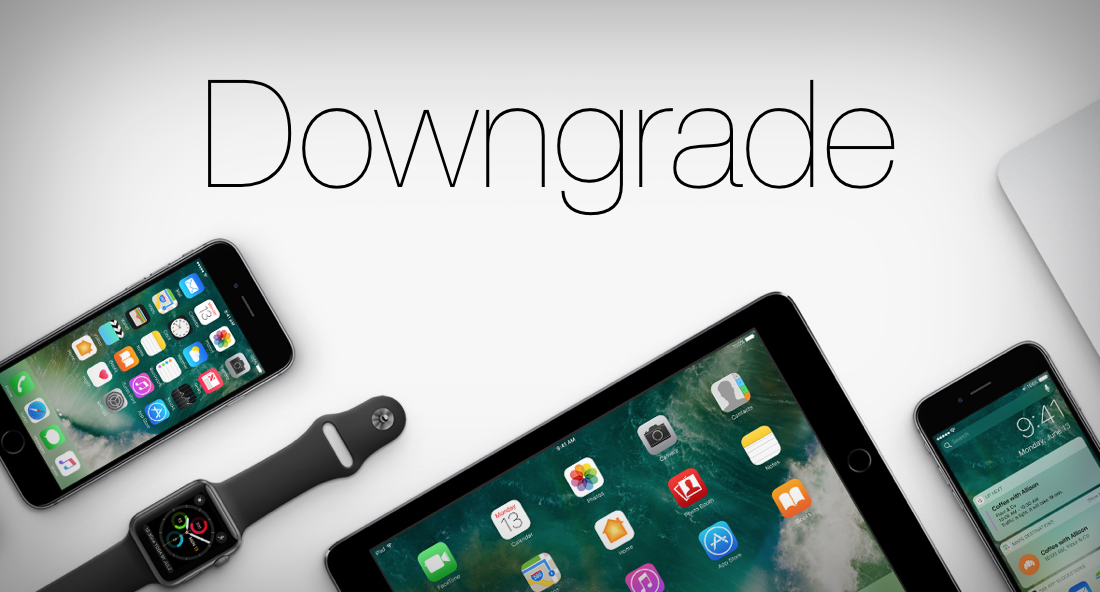 Разветвители удобны тем, что вы можете использовать их для разделения интернет-соединения и соединения с телевизором.
Разветвители удобны тем, что вы можете использовать их для разделения интернет-соединения и соединения с телевизором.
Мало того, если вы хотите иметь телевизионные или интернет-кабели в нескольких комнатах, вы можете использовать разветвитель с большим количеством портов для удовлетворения ваших потребностей.
Но если ваш сплиттер выйдет из строя, у вас начнутся проблемы с интернетом. Поскольку сплиттеры — это крошечные вещи, которые мы устанавливаем и забываем, большинство из нас могут даже не подозревать, что они виноваты, и продолжать пытаться исправить маршрутизатор.
Проверьте разветвитель, сняв с него несколько кабелей. Если он перегружен, отсоединение некоторых кабелей может решить проблему. Но если разветвитель неисправен, его следует заменить.
К счастью, сплиттеры дешевы и их легко найти. Если вы видите, что ваш маршрутизатор мигает оранжевым индикатором, и вы выключили и снова включили его и проверили его кабели, приобретите новый разветвитель и используйте его для подключения интернет-кабеля.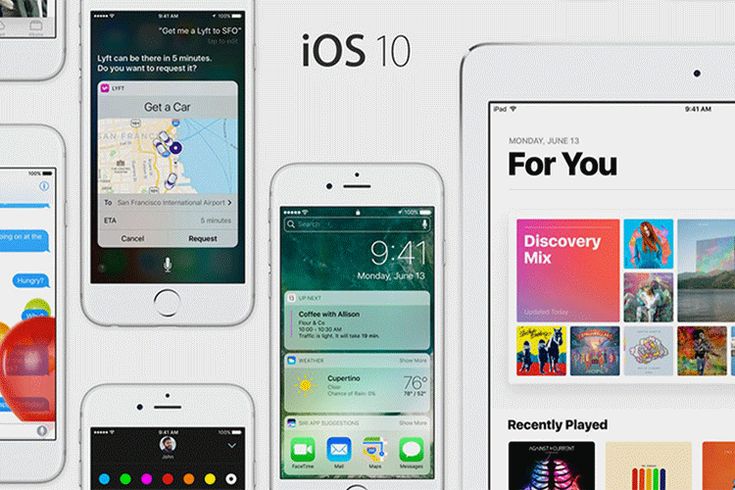
Чтобы избежать слабых интернет-сигналов, эксперты рекомендуют подключать интернет-кабель напрямую к роутеру без разветвителя.
7. Попробуйте подключиться к Интернету с помощью кабеля Ethernet.
Что делать, если оранжевый индикатор вызван проблемами с беспроводным подключением? В этом случае у вас могут возникнуть проблемы с подключением ваших устройств к Wi-Fi, но если вы попробуете проводное подключение, оно может сработать.
Дублируйте следующие шаги:
- Выключите роутер/модем
- Отсоедините все кабели от маршрутизатора.
- Используйте кабель Ethernet для подключения маршрутизатора и модема.
- Подключите все кабели обратно в их порты.
- Проверьте, есть ли у вас сейчас доступ в Интернет.
8. Проверьте источник питания и кабель питания.
Ваш маршрутизатор Xfinity работает от питания, и если оно нестабильно, устройство не сможет полностью включиться и вызвать различные проблемы; один из них — оранжевый мигающий свет.
Эта проблема имеет два аспекта: проблема с питанием в вашем доме или районе или проблемы со шнуром питания маршрутизатора.
- Во-первых, проверьте шнур питания и найдите любые повреждения. В целях безопасности замените шнур питания и проверьте еще раз.
- Проверьте розетку, когда убедитесь, что кабель питания маршрутизатора в порядке. Самый простой способ проверить розетку — подключить устройство к другой розетке, желательно к настенной.
- Теперь вы должны сосредоточиться на мощности вашего дома. Если вы часто сталкиваетесь с перебоями в подаче электроэнергии или низким напряжением, обратитесь к электрику, чтобы проверить электропитание и проводку в вашем доме, чтобы выполнить ремонт или замену.
9. Сбросьте настройки маршрутизатора Xfinity Gateway
Когда причину проблемы, связанной с электронными устройствами, становится трудно обнаружить, или вы хотите быстро решить проблему, лучшим методом является полный сброс.
Кроме того, оранжевый свет на маршрутизаторах Xfinity или проблемы с подключением к Интернету часто возникают из-за неправильных настроек, ошибок программного обеспечения и связанных с этим проблем. Если вы перезагрузите маршрутизатор, это автоматически устранит эти проблемы.
Если вы перезагрузите маршрутизатор, это автоматически устранит эти проблемы.
Сброс устраняет многие проблемы, но удаляет все сохраненные настройки, сети и пароли. После сброса настроек маршрутизатора необходимо снова настроить его.
Следуйте инструкциям ниже, чтобы сбросить настройки маршрутизатора Xfinity Gateway:
- Пожалуйста, выключите маршрутизатор с помощью кнопки питания или отсоедините шнур питания.
- Нажмите кнопку сброса на задней или нижней панели маршрутизатора. Если вы не можете найти пуговицу, можно открыть маленькое отверстие с помощью острого предмета, например скрепки.
- Удерживайте кнопку сброса нажатой в течение 10-20 секунд, пока маршрутизатор не перезагрузится.
После сброса следует настроить роутер:
- Подключите кабель Ethernet, телефон, коаксиальный кабель и кабель питания к маршрутизатору.
- Теперь перейдите в Apple App Store или Google Play Store на своем телефоне и установите приложение Xfinity.
- После установки запустите приложение.

- Войдите или зарегистрируйте новую учетную запись.
- Вам будет предложено отсканировать QR-код камерой вашего телефона на задней или нижней панели маршрутизатора.
- Когда это будет сделано, он покажет инструкции; сдвиньте их, чтобы прочитать все шаги.
- Проверьте подключение и создайте сети на маршрутизаторе.
10. Проверьте минимальные системные требования для маршрутизатора Xfinity.
Маршрутизаторы Xfinity поддерживают широкий спектр устройств и платформ, поэтому у вас не должно возникнуть проблем с системными требованиями. Но чтобы вычеркнуть этот пункт из списка, убедитесь, что ваше оборудование и операционная система соответствуют минимальным системным требованиям для модемов и маршрутизаторов Xfinity.
Мы перечислим основные требования большинства устройств Xfinity:
- Операционная система: поддерживаемые версии Microsoft Windows и Mac OS.
- Кабели Ethernet: Cat5e или Cat6.
- Процессор: Intel Core i5 или аналогичный.

- Веб-браузеры: Google Chrome, Firefox, Microsoft Edge и Safari.
11. Осмотрите маршрутизатор Xfinity на наличие дефектных компонентов.
Это одна из причин, по которой мы хотим, чтобы оранжевый свет на маршрутизаторах Xfi не был правдой для вас. Неисправный маршрутизатор Xfinity также может привести к тому, что устройство начнет мигать оранжевым светом. Внутренние компоненты маршрутизатора могут быть неисправны или неисправны, что может препятствовать нормальной работе маршрутизатора. Это приводит к отсутствию доступа к Интернету и оранжевому индикатору на маршрутизаторе.
Если у вас есть старый маршрутизатор Xfinity, который вы использовали в течение многих лет, он может работать со сбоями. Некоторые аппаратные проблемы маршрутизатора могут быть легко устранены, но в некоторых случаях они достигли конца своей жизни. Вам следует обратиться в службу поддержки Infinity, чтобы получить более подробную информацию и попросить их прислать техника для проверки вашего маршрутизатора.
Если вы не можете ждать и у вас достаточно денег, вы можете пропустить вышеуказанный шаг и приобрести новый маршрутизатор Xfinity.
12. Обратитесь в службу поддержки Xfinity
Если приведенное выше решение не устранило проблему с миганием оранжевого индикатора Xfinity Gateway, и вы не хотите торопить процесс и покупать новый маршрутизатор, обратитесь в службу поддержки Xfinity.
Вы можете поговорить с представителем службы технической поддержки Xfinity по телефону или в чате и получить обновленные решения для проблем с вашим устройством Xfinity. Иногда они могут отправить специалиста к вам, чтобы устранить проблему.
Вывод
Мигающий оранжевый индикатор Xfinity Gateway означает, что ваше устройство подключается к системе Xfinity. Если это занимает более 15 минут, следуйте приведенным выше методам устранения неполадок, чтобы устранить проблему.
Часто задаваемые вопросы
Как узнать, совместим ли мой маршрутизатор с Comcast?
Существует два основных типа стандартов, которые используют маршрутизаторы. Ваш маршрутизатор будет иметь любой из двух. Стандартами являются Wireless-G и Wireless-N. Вы можете получить доступ к Интернету Comcast с помощью маршрутизатора, который использует любой из двух стандартов, но рекомендуется использовать Wireless-N, поскольку это более новый стандарт и поддерживает более высокую скорость.
Ваш маршрутизатор будет иметь любой из двух. Стандартами являются Wireless-G и Wireless-N. Вы можете получить доступ к Интернету Comcast с помощью маршрутизатора, который использует любой из двух стандартов, но рекомендуется использовать Wireless-N, поскольку это более новый стандарт и поддерживает более высокую скорость.
Как исправить мигание оранжевого индикатора на маршрутизаторе?
Чтобы устранить мигание оранжевого индикатора на маршрутизаторе Xfinity, попробуйте следующие решения: – Подождите 20 минут, чтобы маршрутизатор обновился, если это связано с текущим обновлением. – Подсоедините кабель питания маршрутизатора на 10 минут. – Проверьте, не ослаблен ли ethernet и другие кабели.– Проверьте кабели на наличие повреждений и деформаций.– Замените разветвитель или подключите интернет-кабель напрямую к маршрутизатору.– Проверьте маршрутизатор на наличие аппаратных неисправностей.– Проверьте, нет ли перебоев в обслуживании в вашем регионе.
Какие индикаторы должны гореть на моем модеме Xfinity?
Белый свет — это единственный свет, который вы должны видеть на своем модеме Xfinity большую часть времени. Стабильный белый свет или мигающий белый свет с фиолетовым оттенком или без него означает, что у вас есть доступ в Интернет. Другие индикаторы, указывающие на исправное соединение, постоянно горят зеленым и мигают синим светом. Стабильный зеленый свет означает стабильное соединение, а мигающий синий свет означает, что маршрутизатор подключается к устройству через WPS.
Стабильный белый свет или мигающий белый свет с фиолетовым оттенком или без него означает, что у вас есть доступ в Интернет. Другие индикаторы, указывающие на исправное соединение, постоянно горят зеленым и мигают синим светом. Стабильный зеленый свет означает стабильное соединение, а мигающий синий свет означает, что маршрутизатор подключается к устройству через WPS.
Что означает синий мигающий свет на модеме Xfinity?
Синий мигающий индикатор на модеме Xfinity означает, что устройство подключается к вашему модему с помощью WPS (Wi-Fi Protected Setup). Мигающий синий свет превратится в стабильный белый свет через несколько секунд или минут. Это означает, что у вас есть доступ в Интернет.
Быстрый ответ: какие устройства поддерживают iOS 10
Поддерживаемые устройства iPhone 5. iPhone 5C. айфон 5с. айфон 6. айфон 6 плюс. айфон 6С. Айфон 6С Плюс. iPhone SE (1-го поколения).
Содержание
Как обновить iPad 2 с iOS 9.3 5 до iOS 10?
Чтобы выполнить обновление до iOS 10, перейдите в раздел «Обновление ПО» в настройках. Подключите iPhone или iPad к источнику питания и нажмите «Установить сейчас». Во-первых, ОС должна загрузить файл OTA, чтобы начать установку. После завершения загрузки устройство начнет процесс обновления и в конечном итоге перезагрузится в iOS 10.
Подключите iPhone или iPad к источнику питания и нажмите «Установить сейчас». Во-первых, ОС должна загрузить файл OTA, чтобы начать установку. После завершения загрузки устройство начнет процесс обновления и в конечном итоге перезагрузится в iOS 10.
Можно ли обновить iPad версии 9.3 5?
Эти модели iPad можно обновить только до iOS 9.3. 5 (только для моделей с WiFi) или iOS 9.3. 6 (модели с Wi-Fi и сотовой связью). Apple прекратила поддержку обновлений для этих моделей в сентябре 2016 года.
Почему я не могу обновить iPad до версии 10.3 3?
Если ваш iPad не может обновиться до iOS 10.3. 3, то у вас, скорее всего, iPad 4-го поколения. iPad 4-го поколения не соответствует требованиям и не подлежит обновлению до iOS 11 или iOS 12, а также любых будущих версий iOS.
Как загрузить старую версию приложения на iPad?
Загрузите старую версию приложения: откройте App Store на своем устройстве под управлением iOS 4.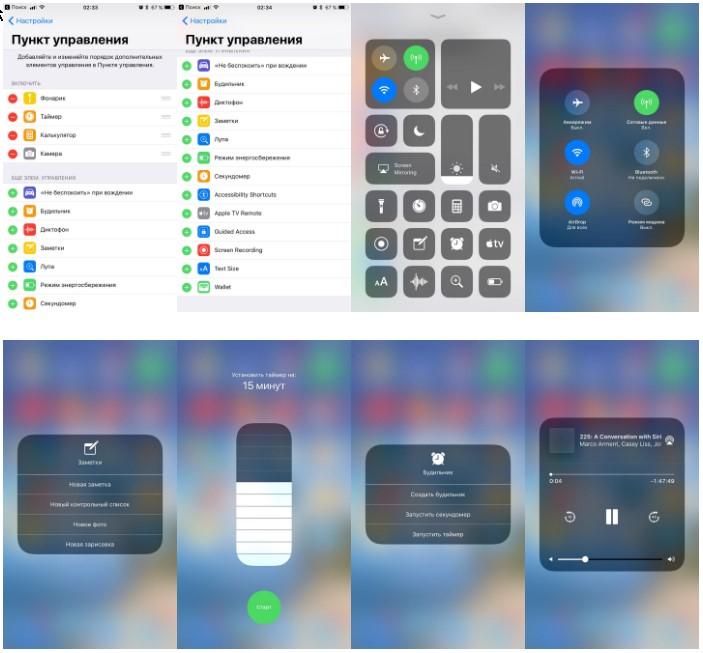 3. 3 или позже. Перейдите на экран «Куплено». Выберите приложение, которое хотите загрузить. Если для вашей версии iOS доступна совместимая версия приложения, просто подтвердите, что хотите ее загрузить.
3. 3 или позже. Перейдите на экран «Куплено». Выберите приложение, которое хотите загрузить. Если для вашей версии iOS доступна совместимая версия приложения, просто подтвердите, что хотите ее загрузить.
Как обновить старый iPad 2?
Обновите программное обеспечение iPhone или iPad. Подключите устройство к источнику питания и сети Wi-Fi. Нажмите «Настройки», затем «Основные». Нажмите «Обновление ПО», затем «Загрузить и установить». Нажмите «Установить». Чтобы узнать больше, посетите страницу службы поддержки Apple: обновите программное обеспечение iOS на iPhone, iPad или iPod touch.
Могу ли я установить iOS 10 на свой ipad2?
Обновление 2. Согласно официальному пресс-релизу Apple, iPhone 4S, iPad 2, iPad 3, iPad mini и iPod Touch пятого поколения не будут работать под управлением iOS 10.
Получит ли iPhone 7 iOS 15?
iOS 15 будет совместима с iPhone SE (1-го поколения), iPhone SE (2-го поколения), iPhone 6s, iPhone 6s Plus, iPhone 7, iPhone 7 Plus, iPhone 8, iPhone 8 Plus, iPhone XR, iPhone X, iPhone Xs. , iPhone Xs Max, iPhone 11 Pro, iPhone 11 Pro Max, iPhone 11, iPhone 12, iPhone 12 mini, iPhone 12 Pro, iPhone 12 Pro Max, 20 сентября 2021 г.
, iPhone Xs Max, iPhone 11 Pro, iPhone 11 Pro Max, iPhone 11, iPhone 12, iPhone 12 mini, iPhone 12 Pro, iPhone 12 Pro Max, 20 сентября 2021 г.
Может ли iPhone 6 получить iOS 10?
Поскольку iOS 10 или более поздняя версия совместима с iPhone 5, 5S, iPhone 6/6S, iPhone 6 Plus/6S Plus и iPhone 7/7 Plus. Кроме того, у вас есть альтернативный вариант, который обновляет ваше iDevice.
Как установить последнюю версию iOS на мой старый iPad?
Как обновить старый iPad Сделайте резервную копию своего iPad. Убедитесь, что ваш iPad подключен к сети Wi-Fi, а затем перейдите в «Настройки» > «Apple ID [Ваше имя]» > «iCloud» или «Настройки» > «iCloud». Проверьте и установите последнюю версию программного обеспечения. Сделайте резервную копию вашего iPad. Проверьте и установите последнюю версию программного обеспечения.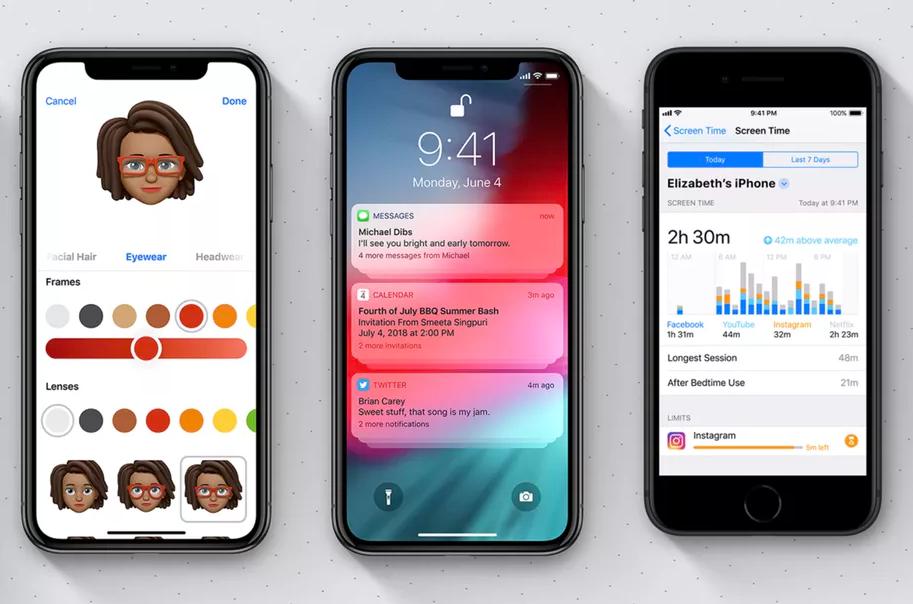
Как заставить iPad обновиться до iOS 10?
Откройте «Настройки» > «Основные» > «Обновления ПО». iOS автоматически проверит наличие обновлений, а затем предложит загрузить и установить iOS 10. Убедитесь, что у вас есть надежное соединение Wi-Fi и зарядное устройство под рукой.
Apple по-прежнему поддерживает iOS 10?
iOS 10 — это последняя версия, поддерживающая 32-разрядные устройства и приложения. В iOS 10.3 Apple представила свою новую файловую систему APFS.iOS 10. Разработчик Apple Inc. Исходная модель закрытая, с компонентами с открытым исходным кодом Первоначальный выпуск 13 сентября 2016 г. Последний выпуск 10.3.4 (14G61) / 22 июля 2019 г.Статус поддержки.
Почему я не могу обновить iPad до версии 9.3 5?
iPad 2, 3 и iPad Mini 1-го поколения не соответствуют требованиям и не подлежат обновлению до iOS 10 ИЛИ iOS 11. Все они имеют схожую аппаратную архитектуру и менее мощный процессор с частотой 1,0 ГГц, который Apple считает недостаточно мощным даже для запуска базовых, базовые функции iOS 10.
Все они имеют схожую аппаратную архитектуру и менее мощный процессор с частотой 1,0 ГГц, который Apple считает недостаточно мощным даже для запуска базовых, базовые функции iOS 10.
iOS 10.3 3 все еще поддерживается?
iOS 10.3. Ожидается, что 3 станет последней версией iOS 10 и, как и его предшественники, совместима с iPhone 5 или новее, iPad 4 или новее и iPod touch 6-го поколения или новее. Тем не менее, эти три модели не получат iOS 11, так что это будет их последнее ура.
Какие iPad нельзя обновить?
Если у вас есть один из следующих iPad, вы не сможете обновить его до указанной версии iOS. Оригинальный iPad первым потерял официальную поддержку. Последняя версия iOS, которую он поддерживает, — 5.1. iPad 2, iPad 3 и iPad Mini не могут быть обновлены до версии iOS 9.3. iPad 4 не поддерживает обновления выше iOS 10.3.
Почему я не могу установить iOS 10 на свой iPad?
Если вам по-прежнему не удается установить последнюю версию iOS или iPadOS, попробуйте загрузить обновление еще раз: выберите «Настройки» > «Основные» > «Хранилище [имя устройства]». Коснитесь обновления, затем коснитесь «Удалить обновление». Перейдите в «Настройки» > «Основные» > «Обновление ПО» и загрузите последнее обновление.
Коснитесь обновления, затем коснитесь «Удалить обновление». Перейдите в «Настройки» > «Основные» > «Обновление ПО» и загрузите последнее обновление.
Можно ли еще обновить iPad 2?
Ваш iPad 2 будет работать как обычно, а установленные на нем приложения будут продолжать обновляться и получать некоторые обновления приложений, соответствующие вашей текущей iOS. У вас было четыре года обновлений и обновлений iOS.
Могу ли я установить iOS 10 на старый iPad?
В это время в 2020 году обновление вашего iPad до iOS 9.3. 5 или iOS 10 не помогут вашему старому iPad. Этим старым моделям iPad 2, 3, 4 и iPad Mini 1-го поколения скоро исполнится 8 и 9 лет.- лет, сейчас.
Можно ли принудительно обновить старый iPad?
Если на вашем iDevice нет опции «Обновление программного обеспечения», значит, вы пытаетесь выполнить обновление до iOS 5 или более поздней версии.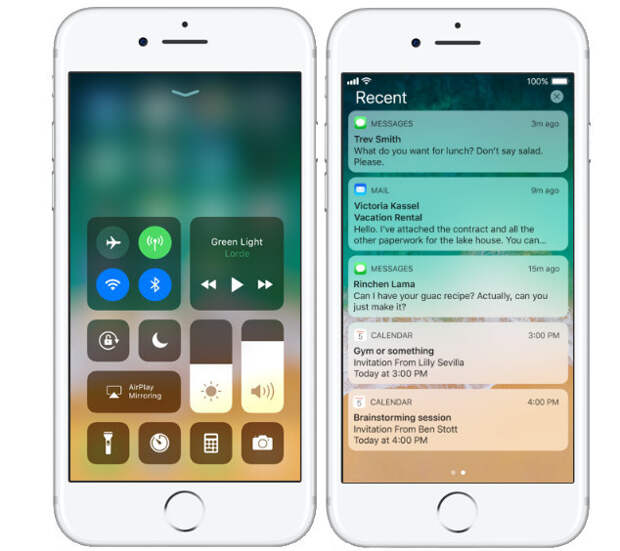 Вам нужно будет подключить устройство к компьютеру и открыть iTunes для обновления. Выберите метод, наиболее подходящий для вашей ситуации. Если доступно обновление, будет активна кнопка «Обновить».
Вам нужно будет подключить устройство к компьютеру и открыть iTunes для обновления. Выберите метод, наиболее подходящий для вашей ситуации. Если доступно обновление, будет активна кнопка «Обновить».
Как я могу получить iOS 10?
Выберите «Настройки» > «Основные» > «Обновление ПО». Нажмите «Загрузить и установить». Когда загрузка будет завершена, нажмите «Установить» и нажмите «Согласен», когда Apple покажет вам свои Условия и положения. Ваше устройство iOS перезагрузится, и будет установлена iOS 10.
Как мне обновиться до iOS 10?
На вашем устройстве выберите «Настройки» > «Основные» > «Обновление ПО», и должно появиться обновление для iOS 10 (или iOS 10.0.1). В iTunes просто подключите свое устройство к компьютеру, выберите свое устройство, затем выберите «Обзор» > «Проверить наличие обновлений». Если доступно обновление, выберите «Загрузить и обновить».
Apple все еще поддерживает iOS 10?
İçindekiler:
- Apple по-прежнему поддерживает iOS 10?
- Как мне обновить свой старый iPad до iOS 10?
- Какие устройства Apple поддерживают iOS 10?
- Как мне обновиться до iOS 10 без компьютера?
- Как мне обновить iPad 2 с iOS 9.
 3 5 до iOS 10?
3 5 до iOS 10? - Можно ли обновить iPad версии 9.3 5?
- Почему я не могу обновиться до iOS 10 на своем iPad?
- Можно ли обновить старый iPad?
- Как я могу скачать iOS 10 бесплатно?
- Как обновить iPad с 9.3 5 до iOS 10?
- Как обновить iPad с iOS 9.3 5 на iOS 10?
- Как мне обновиться до iOS 10 на iPad 2?
- Почему я не могу установить iOS 14?
- Как обновить iPad 2 с iOS 9.3 5 до iOS 10?
Apple по-прежнему поддерживает iOS 10?
iOS 10 — последняя версия, поддерживающая 32-разрядные устройства и приложения . В iOS 10.3 Apple представила свою новую файловую систему APFS….iOS 10.
9r
9r
Как мне обновить мой старый iPad до iOS 10?
Подключите устройство iOS к компьютеру с помощью кабеля Lightning и откройте iTunes.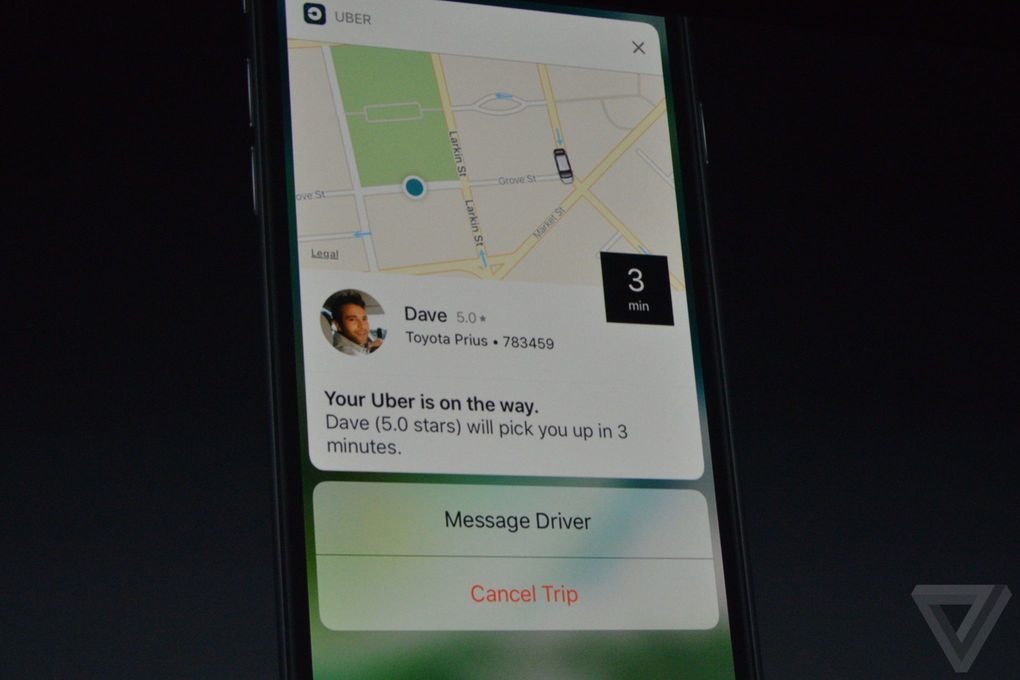 Щелкните значок iPhone или iPad в верхнем левом углу iTunes рядом с раскрывающимся меню для различных разделов вашей медиатеки iTunes. Затем нажмите на Обновление > Загрузка и обновление.
Щелкните значок iPhone или iPad в верхнем левом углу iTunes рядом с раскрывающимся меню для различных разделов вашей медиатеки iTunes. Затем нажмите на Обновление > Загрузка и обновление.
Какие устройства Apple поддерживают iOS 10?
iOS 10 работает на: iPhone 5, iPhone 5c, iPhone 5s, iPhone 6, iPhone 6 Plus, iPhone 6s, iPhone 6s Plus, iPhone SE , iPhone 7 и iPhone 7 Plus. iPad mini 2, iPad mini 3, iPad mini 4, iPad 4-го поколения, iPad Air, iPad Air 2, iPad Pro 9,7 дюйма и iPad Pro 12,9 дюйма. iPod touch 6-го поколения.
Как мне обновиться до iOS 10 без компьютера?
0:092:49Как установить iOS 10 Beta на любой iPhone БЕСПЛАТНО (БЕЗ…YouTube
Как мне обновить iPad 2 с iOS 9.3 5 до iOS 10?
Как установить общедоступную бета-версию iOS 10
- Запустите «Настройки» на главном экране.
- Нажмите «Основные» > «Обновление ПО».

- Введите пароль.
- Нажмите «Согласен», чтобы принять Условия использования.
- Еще раз подтвердите свое согласие на загрузку и установку.
БЭ
Можно ли обновить iPad версии 9.3 5?
Эти модели iPad не поддерживают версии системы выше 9. Вы не можете обновить свой iPad дальше . Если вам нужно использовать программное обеспечение, для которого требуется более новая версия системного программного обеспечения, вам необходимо приобрести более новую модель iPad.
Почему я не могу обновиться до iOS 10 на своем iPad?
iPad 2, 3 и iPad Mini 1-го поколения не соответствуют требованиям и исключают из обновления до iOS 10. Все они имеют схожую аппаратную архитектуру и менее мощный процессор с тактовой частотой 1,0 ГГц, который Apple считает недостаточно мощным даже для запуска базовых базовых устройств. особенности iOS 10.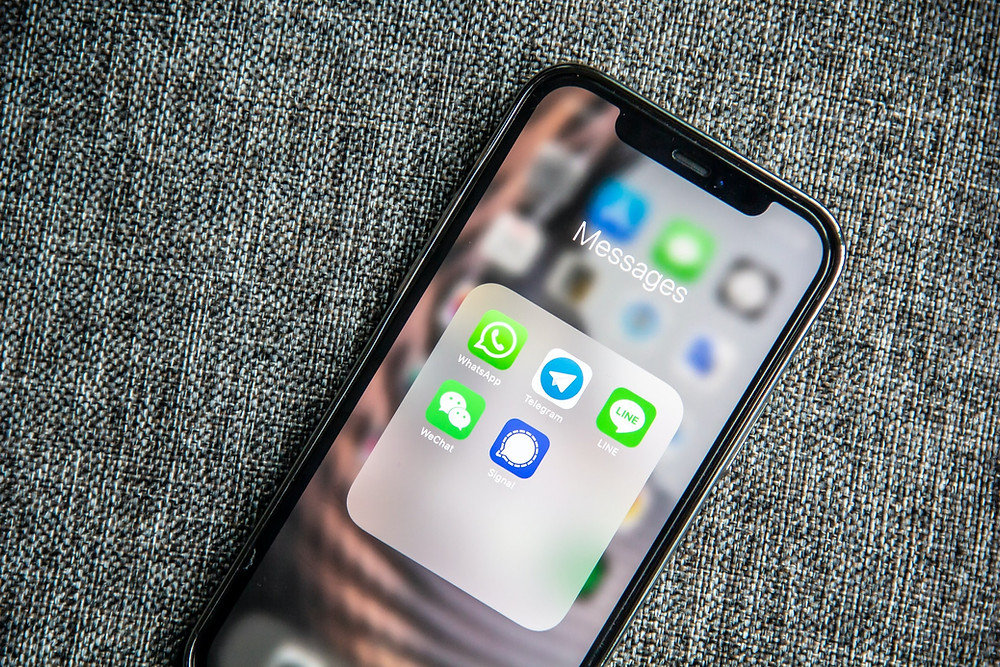
Можно ли обновить старый iPad?
Есть два способа обновить старый iPad. Вы можете обновить его по беспроводной сети через Wi-Fi или подключить его к компьютеру и использовать приложение iTunes.
Как я могу скачать iOS 10 бесплатно?
Если на вашем устройстве iOS достаточно свободного места, вы можете легко выполнить обновление, выполнив следующие действия.
- Выберите «Настройки» > «Основные» > «Обновление ПО».
- Нажмите Загрузить и установить.
- Когда загрузка будет завершена, коснитесь «Установить» и коснитесь «Согласен», когда Apple покажет вам свои положения и условия.
- Ваше устройство iOS перезагрузится, и будет установлена iOS 10.
БЭ
Как обновить iPad с 9.3 5 до iOS 10?
Apple делает это довольно безболезненно.
- Запустите «Настройки» на главном экране.

- Нажмите «Основные» > «Обновление ПО».
- Введите пароль.
- Нажмите «Согласен», чтобы принять Условия использования.
- Еще раз подтвердите свое согласие на загрузку и установку.
БЭ
Как обновить iOS 9.3 5 до iOS 10 на iPad?
Как обновить старый iPad
- Сделайте резервную копию своего iPad. Убедитесь, что ваш iPad подключен к сети Wi-Fi, а затем перейдите в «Настройки» > «Apple ID [Ваше имя]» > «iCloud» или «Настройки» > «iCloud». …
- Проверьте и установите последнюю версию программного обеспечения. Чтобы проверить наличие последней версии программного обеспечения, выберите «Настройки» > «Основные» > «Обновление ПО». …
- Сделайте резервную копию вашего iPad.
3 пистолета один раз
Как обновить iOS 10 на iPad 2?
0:131:35Как загрузить и установить бета-версию iOS 10 на iPhone, iPad или iPod touch . ..YouTube
..YouTube
Почему я не могу установить iOS 14?
Если вам по-прежнему не удается установить последнюю версию iOS или iPadOS, попробуйте загрузить обновление еще раз: выберите «Настройки» > «Основные» > [Имя устройства] Хранилище . … Коснитесь обновления, затем коснитесь «Удалить обновление». Перейдите в «Настройки» > «Основные» > «Обновление ПО» и загрузите последнее обновление.
Как обновить iOS 9.3 5 до iOS 10 на iPad 2?
Apple делает это довольно безболезненно.
- Запустите «Настройки» на главном экране.
- Нажмите «Основные» > «Обновление ПО».
- Введите пароль.
- Нажмите «Согласен», чтобы принять Условия использования.
- Еще раз подтвердите свое согласие на загрузку и установку.
БЭ
Вы спросили, какие устройства Apple поддерживают iOS 10 — Android Consejos
от jai
Поддерживаемые устройства iPhone 5. iPhone 5C. айфон 5с. айфон 6. айфон 6 плюс. айфон 6С. Айфон 6С Плюс. iPhone SE (1-го поколения).
Содержание
Как установить iOS 10 на старый iPad?
Подключите устройство iOS к компьютеру с помощью кабеля Lightning и откройте iTunes. Щелкните значок iPhone или iPad в верхнем левом углу iTunes рядом с раскрывающимся меню для различных разделов вашей медиатеки iTunes. Затем нажмите «Обновить» > «Загрузить и обновить».
Какие iPad получат iOS 10?
iOS 10 поддерживает любой iPhone, начиная с iPhone 5 и выше, в дополнение к iPod touch шестого поколения, как минимум iPad 4 или iPad mini 2 четвертого поколения и более поздние версии.
Совместимо ли мое устройство с iOS 10?
iOS 10 работает на: iPhone 5, iPhone 5c, iPhone 5s, iPhone 6, iPhone 6 Plus, iPhone 6s, iPhone 6s Plus, iPhone SE, iPhone 7 и iPhone 7 Plus. iPad mini 2, iPad mini 3, iPad mini 4, iPad 4-го поколения, iPad Air, iPad Air 2, iPad Pro 90,7 дюйма и iPad Pro 12,9 дюйма. iPod touch 6-го поколения.
iPad mini 2, iPad mini 3, iPad mini 4, iPad 4-го поколения, iPad Air, iPad Air 2, iPad Pro 90,7 дюйма и iPad Pro 12,9 дюйма. iPod touch 6-го поколения.
Может ли iPhone 6 получить iOS 10?
Поскольку iOS 10 или более поздняя версия совместима с iPhone 5, 5S, iPhone 6/6S, iPhone 6 Plus/6S Plus и iPhone 7/7 Plus. Кроме того, у вас есть альтернативный вариант, который обновляет ваше iDevice.
Почему я не могу обновить iPad до версии 9.3 5?
iPad 2, 3 и iPad Mini 1-го поколения не подходят и не подлежат обновлению до iOS 10 ИЛИ iOS 11. Все они имеют схожую аппаратную архитектуру и менее мощный процессор с частотой 1,0 ГГц, который Apple считает недостаточно мощным даже для запуска базовые, базовые функции iOS 10.
Как мне обновить iPad 2 с iOS 9.3 5 до iOS 10?
Apple делает это довольно безболезненно. Запустите «Настройки» на главном экране. Нажмите «Основные» > «Обновление ПО». Введите свой пароль. Нажмите «Согласен», чтобы принять Условия использования. Согласитесь еще раз, чтобы подтвердить, что вы хотите скачать и установить.
Нажмите «Основные» > «Обновление ПО». Введите свой пароль. Нажмите «Согласен», чтобы принять Условия использования. Согласитесь еще раз, чтобы подтвердить, что вы хотите скачать и установить.
Как обновить iOS 9.3 5 до iOS 10 на iPad?
Как обновить старый iPad Создайте резервную копию своего iPad. Убедитесь, что ваш iPad подключен к сети Wi-Fi, а затем перейдите в «Настройки» > «Apple ID [Ваше имя]» > «iCloud» или «Настройки» > «iCloud». Проверьте и установите последнюю версию программного обеспечения. Чтобы проверить наличие последней версии программного обеспечения, выберите «Настройки» > «Основные» > «Обновление ПО». Сделайте резервную копию вашего iPad.
Почему я не могу установить iOS 10 на свой iPad?
Если вам по-прежнему не удается установить последнюю версию iOS или iPadOS, попробуйте загрузить обновление еще раз: выберите «Настройки» > «Основные» > «Хранилище [имя устройства]». Коснитесь обновления, затем коснитесь «Удалить обновление». Перейдите в «Настройки» > «Основные» > «Обновление ПО» и загрузите последнее обновление.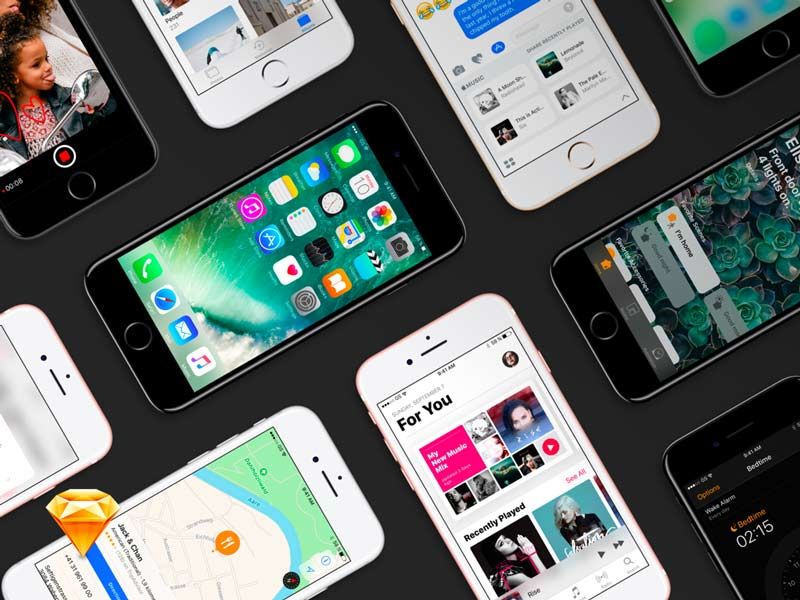
Какие iPad нельзя обновить?
Если у вас есть один из следующих iPad, вы не сможете обновить его выше указанной версии iOS. Оригинальный iPad первым потерял официальную поддержку. Последняя версия iOS, которую он поддерживает, — 5.1. iPad 2, iPad 3 и iPad Mini не могут быть обновлены до iOS 9..3. iPad 4 не поддерживает обновления выше iOS 10.3.
Можно ли обновить iOS 9.3 5?
Эти модели iPad можно обновить только до iOS 9.3. 5 (только для моделей с WiFi) или iOS 9.3. 6 (модели с Wi-Fi и сотовой связью). Apple прекратила поддержку обновлений для этих моделей в сентябре 2016 года.
Можно ли обновить iPad 3 до iOS 10?
Вы не можете. iPad третьего поколения несовместим с iOS 10. Самая последняя версия, на которой он может работать, — iOS 9.3.
Какие устройства совместимы с iOS 14?
Совместимые устройства: Какие устройства работают с iOS 14? Айфон 11. Айфон 11 Про. Айфон 11 Про Макс. айфон хз. айфон хз макс. айфон хр. iPhone X. iPhone 8.
Apple прекращает выпуск iPhone 6?
Производство iPhone 6 и 6 Plus было прекращено 7 сентября 2016 г., когда Apple анонсировала iPhone 7 и iPhone 7 Plus, а также iPhone 6 и 6 Plus место iPhone начального уровня занял iPhone первого поколения. ЮВ.
Какая самая последняя версия iOS?
Получите последние обновления программного обеспечения от Apple Последняя версия iOS и iPadOS — 15. Узнайте, как обновить программное обеспечение на iPhone, iPad или iPod touch. Последняя версия macOS — 11.6.5 дней назад.
Мой iPad слишком стар для обновления?
Ага. Ваш iPad устарел.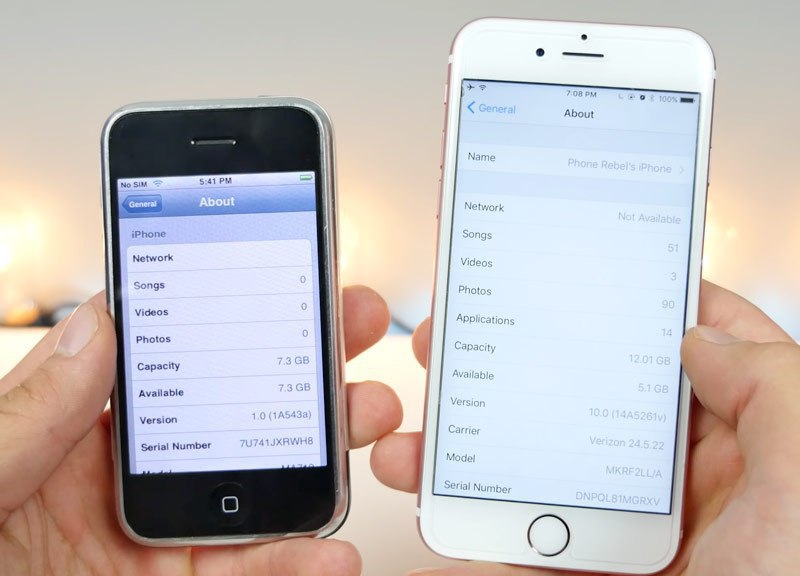 iPad 2-го поколения 2011 года не может быть обновлен до iOS 9.3.
iPad 2-го поколения 2011 года не может быть обновлен до iOS 9.3.
Можно ли поставить iOS 10 на iPad 2?
Сегодня компания Apple анонсировала iOS 10, следующую основную версию своей мобильной операционной системы. Обновление программного обеспечения совместимо с большинством моделей iPhone, iPad и iPod touch, поддерживающих iOS 9., за исключением iPhone 4s, iPad 2 и 3, оригинального iPad mini и iPod touch пятого поколения.
Как обновить старый iPad 2?
Обновление программного обеспечения iPhone или iPad Подключите устройство к источнику питания и к сети Wi-Fi. Нажмите «Настройки», затем «Основные». Нажмите «Обновление ПО», затем «Загрузить и установить». Нажмите «Установить». Чтобы узнать больше, посетите страницу службы поддержки Apple: обновите программное обеспечение iOS на iPhone, iPad или iPod touch.
Что можно сделать со старым iPad 2?
10 способов повторного использования старого iPad Превратите свой старый iPad в видеорегистратор. Превратите его в камеру безопасности. Сделайте цифровую фоторамку. Расширьте свой монитор Mac или ПК. Запустите выделенный медиа-сервер. Играйте со своими питомцами. Установите старый iPad на своей кухне. Создайте специальный контроллер умного дома.
Превратите его в камеру безопасности. Сделайте цифровую фоторамку. Расширьте свой монитор Mac или ПК. Запустите выделенный медиа-сервер. Играйте со своими питомцами. Установите старый iPad на своей кухне. Создайте специальный контроллер умного дома.
Что делать со старым iPad?
Поваренная книга, ридер, камера слежения: вот 10 креативных способов использования старого iPad или iPhone. Сделайте из него автомобильный видеорегистратор. Сделайте его читателем. Превратите его в камеру безопасности. Используйте его, чтобы оставаться на связи. Смотрите ваши любимые воспоминания. Управляйте своим телевизором. Организуйте и воспроизводите свою музыку. Сделайте его своим кухонным помощником.
4 Новые специальные возможности iOS 10, которые вы должны знать — веб-сайт Луиса Переса
Сегодня компания Apple выпустила iOS 10, последнюю версию своей операционной системы для мобильных устройств, таких как iPad и iPhone. Этот пост представляет собой краткий обзор некоторых наиболее важных улучшений поддержки специальных возможностей в iOS 10, начиная с совершенно новой функции под названием «Лупа».
Лупа
С помощью Лупы пользователи со слабым зрением могут использовать большую камеру на своих устройствах для увеличения текста в меню, бутылочках с таблетками и других элементах, где им может потребоваться небольшая поддержка зрения для чтения содержимого. Экранная лупа находится рядом с зумом (который увеличивает содержимое на экране) в настройках специальных возможностей. После того, как он включен, вы можете активировать лупу, трижды щелкнув кнопку «Домой».
Хотя ряд существующих приложений, таких как Vision Assist и Better Vision, предоставляют аналогичные функции, включение этих функций в ОС должно повысить производительность (за счет более быстрой фокусировки, лучшей четкости, возможной благодаря доступу к полному собственному разрешению камеры и т. д.). Экранная лупа имеет следующие параметры:
- ползунок для регулировки масштаба (или вы можете увеличивать и уменьшать масштаб на экране)
- кнопка спуска затвора, которая останавливает изображение для более детального изучения — затем вы можете свести пальцы, чтобы увеличить захваченное изображение, и провести пальцем по экрану одним пальцем, чтобы осмотреть другую его часть
- кнопка для активации вспышки устройства (на устройствах, где она есть) в режиме фонарика, чтобы вы получали немного больше света в темноте
- кнопка фиксации фокуса на заданном фокусном расстоянии
- кнопка для доступа к различным фильтрам или наложениям
Доступны следующие фильтры: белый/синий, желтый/синий, оттенки серого, желтый/черный и красный/черный.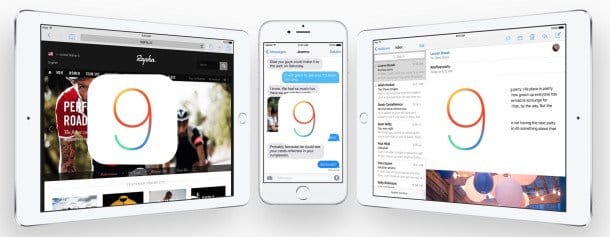 Для каждого из них вы можете нажать кнопку «Инвертировать», чтобы инвертировать цвета, и вы можете сделать это в режиме просмотра в реальном времени или с остановленным изображением. Каждый фильтр также предоставляет набор ползунков для регулировки яркости и контрастности по мере необходимости.
Для каждого из них вы можете нажать кнопку «Инвертировать», чтобы инвертировать цвета, и вы можете сделать это в режиме просмотра в реальном времени или с остановленным изображением. Каждый фильтр также предоставляет набор ползунков для регулировки яркости и контрастности по мере необходимости.
Адаптация дисплея
Адаптация дисплея — это новый раздел в настройках специальных возможностей, который объединяет несколько существующих параметров отображения (Инверсия цветов, Оттенки серого, Уменьшение точки белого) с парой новых (Оттенок цвета и параметры для трех различные виды дальтонизма).
Для тех, у кого синдром Ирлена (визуальный стресс), в iOS есть новая опция для добавления цветового оттенка по всему дисплею. Выбрав эту опцию, вы сможете использовать ползунок, чтобы указать интенсивность и оттенок фильтра.
Выбрав эту опцию, вы сможете использовать ползунок, чтобы указать интенсивность и оттенок фильтра.
Улучшения речи
В дополнение к пословному выделению текста, параметры преобразования текста в речь в iOS 10 (проговаривание выбора и проговаривание экрана) теперь также обеспечивают выделение предложения за предложением. Выбрав «Выделить содержимое» в настройках речи, вы можете настроить способ выделения: вы можете выделить только слова, только предложения или и то, и другое, и вы можете выбрать, будет ли выделение предложения подчеркиванием или фоновым цветом (хотя вы все еще не можете выбрать свой собственный цвет).
Если вы обнаружите, что часто вводите неправильный текст, вам может помочь новая настройка обратной связи при наборе текста. Вы можете прослушать последний введенный символ или слово (или и то, и другое). Для обратной связи персонажа вы можете указать задержку, после которой персонаж будет произнесен, и даже будет ли предоставлена подсказка («т, танго»). Дополнительная настройка позволяет вам слышать предложения QuickType, читаемые вслух, когда вы наводите на них курсор, чтобы убедиться, что вы выбираете правильный прогноз.
Дополнительная настройка позволяет вам слышать предложения QuickType, читаемые вслух, когда вы наводите на них курсор, чтобы убедиться, что вы выбираете правильный прогноз.
Вся система распознавания речи также может использовать некоторые дополнительные высококачественные голоса: Эллисон, Ава, Фред, Сьюзен, Том и Виктория для американского английского. Некоторые голоса (например, Эллисон) имеют как версию по умолчанию, так и расширенную версию, как это было в случае с ранее представленными голосами, и вы предварительно просматриваете каждый голос перед его загрузкой, нажав кнопку воспроизведения. Кнопка редактирования позволяет вам удалить голоса, которые вы не используете, если у вас мало места (вы всегда можете загрузить их снова).
Редактор произношения VoiceOver и новые голоса
Я уверен, что команда AppleVis сделает полное изложение VoiceOver в iOS 10, поэтому здесь я просто выделю одну функцию, которой я очень доволен: новый редактор произношения .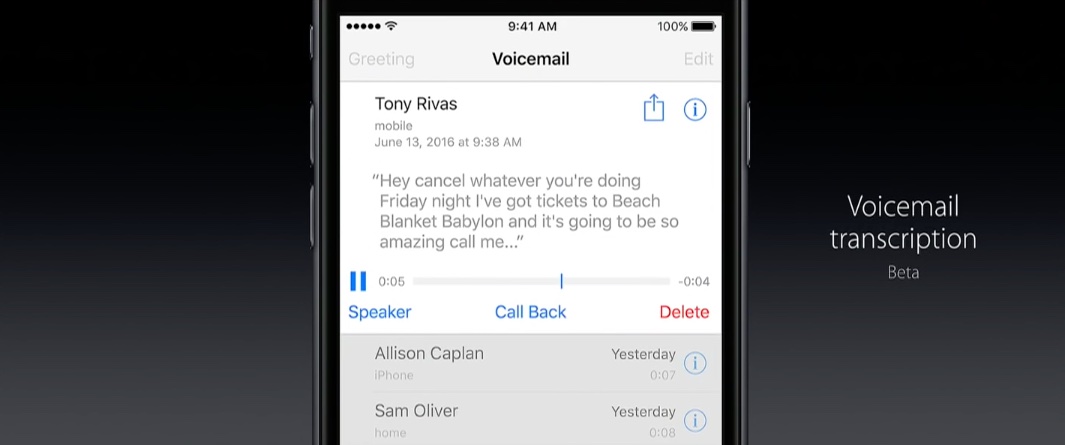 По прошествии всего этого времени я наконец-то могу заставить VoiceOver немного приблизиться к правильному произношению моего имени (акцент в слове Перес все еще немного сбивает его).
По прошествии всего этого времени я наконец-то могу заставить VoiceOver немного приблизиться к правильному произношению моего имени (акцент в слове Перес все еще немного сбивает его).
Редактор произношения находится в разделе VoiceOver > Речь > Произношения. Оказавшись там, вы нажмете кнопку «Добавить» (+), введите фразу, которую нужно распознать, а затем либо продиктуйте, либо объясните правильное произношение. Вы можете ограничить новое произношение определенными языками, голосами и приложениями или выбрать «Все» для каждого варианта, чтобы обеспечить более глобальную доступность.
В дополнение к редактору произношения VoiceOver может использовать все новые голоса для системы распознавания речи в iOS 10: Эллисон, Ава, Фред, Сьюзен, Том и Виктория для английского языка США (каждый с расширенной версией).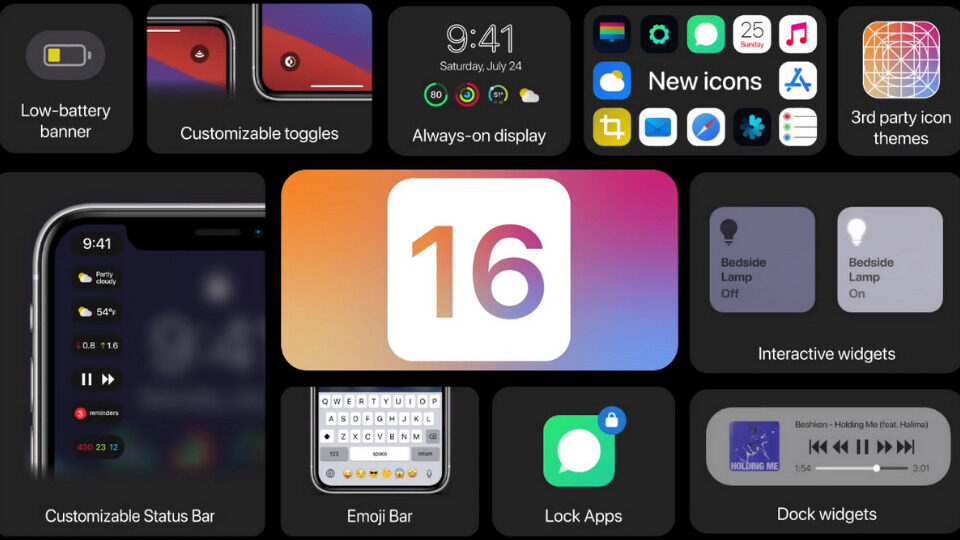 Как и в случае с голосом Алекса, вам придется загрузить каждый из этих новых голосов, прежде чем вы сможете их использовать, но вы можете предварительно просмотреть каждый голос перед загрузкой.
Как и в случае с голосом Алекса, вам придется загрузить каждый из этих новых голосов, прежде чем вы сможете их использовать, но вы можете предварительно просмотреть каждый голос перед загрузкой.
Это лишь некоторые из новых специальных возможностей в iOS 10. Другие включают:
- возможность автоматического выбора динамика для звонка, когда вы не подносите iPhone к уху.
- возможность маршрутизации звука для VoiceOver: вы можете слышать речь на одном канале и звуковые эффекты на другом в наушниках.
- Switch access для Apple TV, который позволит вам перемещаться по интерфейсу Apple TV с помощью функции Switch Control на вашем устройстве iOS.
- новая опция для рецептов управления переключением, которая позволит создать действие удержания точки прямо из меню сканера. Раньше таким способом можно было создавать только действия касания.
И, конечно же, есть другие улучшения для остальной части экосистемы Apple, о которых я буду рассказывать в их собственных сообщениях в блогах по мере их появления: Siri для Mac, Taptic Time для Apple Watch, новые настройки активности на Apple Watch для инвалидных колясок.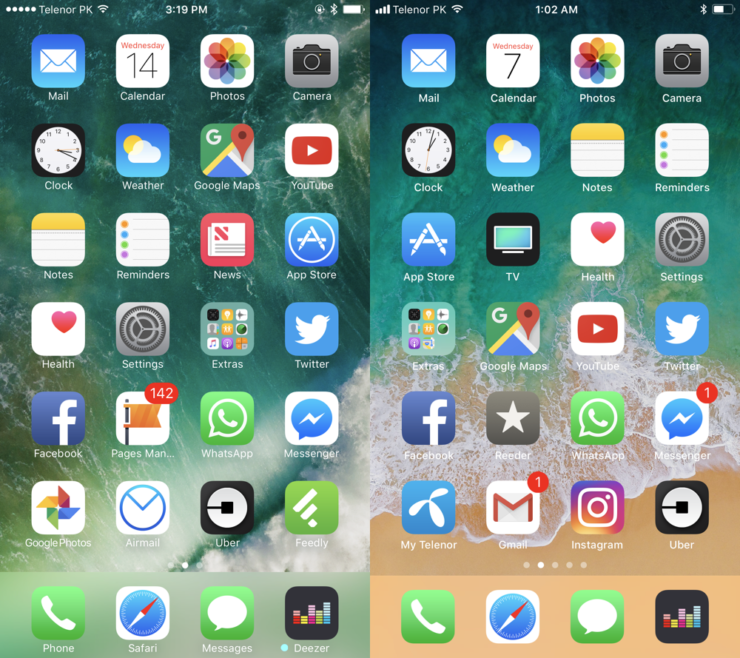 пользователей и многое другое.
пользователей и многое другое.
Наконец, есть новое аппаратное обеспечение Apple, анонсированное на прошлой неделе, которое скоро поступит в продажу. Apple Watch имеют более быстрый процессор и лучший дисплей (полезно для людей со слабым зрением), а iPhone 7 и 7 Plus оснащены еще лучшими камерами (12 Мп, с двумя камерами для 2-кратного увеличения на более крупной модели). Как фотограф с нарушениями зрения, так и человек, который фокусируется на функциях доступности, использующих камеру (лупа, приложения оптического распознавания символов для преобразования печатного контента в цифровой), это очень интересно.
Что вы думаете о недавних объявлениях Apple? Вы переходите на новые устройства? Какие функции вас больше всего взволновали?
Нравится:
Нравится Загрузка…
Доступность с тегами, Адаптация дисплея, iOS 10, Экранная лупа, Речь, VoiceOver
Опубликовано Луисом Пересом, доктором философии
Луис Перес — консультант по инклюзивному обучению из Санкт-Петербурга, Флорида.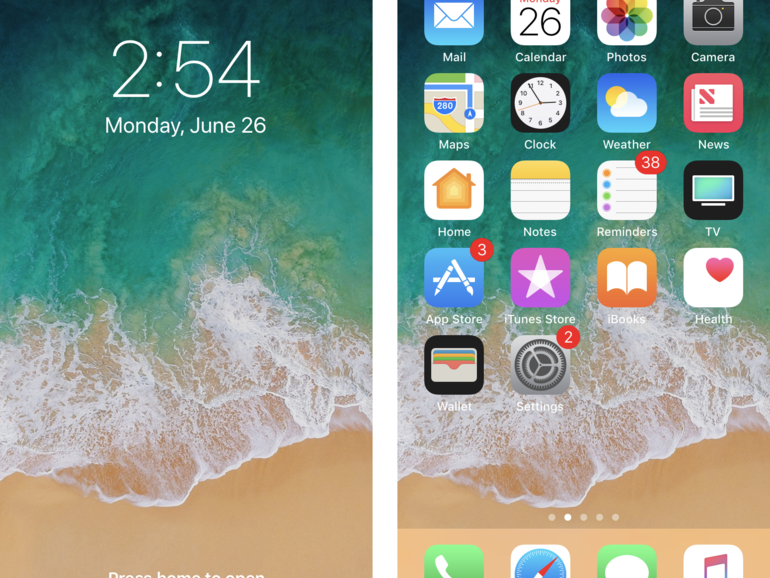 Он имеет более чем десятилетний опыт работы с преподавателями, помогая им интегрировать технологии таким образом, чтобы расширить возможности всех учащихся. Луис имеет докторскую степень в области специального образования и степень магистра педагогических технологий Университета Южной Флориды, а также является автором книги «Мобильное обучение для всех: поддержка специальных возможностей с помощью iPad» от Corwin Press. В 2009 году Луис был удостоен звания заслуженного преподавателя Apple (ADE)., а в 2014 году — сертифицированный инноватор Google в сфере образования. Он также является послом TouchCast и Book Creator. Луис в настоящее время является председателем профессионального обучения сети инклюзивного обучения Международного общества технологий в образовании (ISTE), которое признало его выдающимся инклюзивным педагогом 2016 года. Его работы публиковались в таких изданиях, как Teaching Exceptional Children, Closeing the Gap Solutions, THE Journal и The Loop Magazine. В дополнение к своей работе в области образовательных технологий Луис является заядлым фотографом, чьи работы были представлены в журналах Better Photography, Business Insider, в блоге New York Times Bits и Sydney Morning Herald.
Он имеет более чем десятилетний опыт работы с преподавателями, помогая им интегрировать технологии таким образом, чтобы расширить возможности всех учащихся. Луис имеет докторскую степень в области специального образования и степень магистра педагогических технологий Университета Южной Флориды, а также является автором книги «Мобильное обучение для всех: поддержка специальных возможностей с помощью iPad» от Corwin Press. В 2009 году Луис был удостоен звания заслуженного преподавателя Apple (ADE)., а в 2014 году — сертифицированный инноватор Google в сфере образования. Он также является послом TouchCast и Book Creator. Луис в настоящее время является председателем профессионального обучения сети инклюзивного обучения Международного общества технологий в образовании (ISTE), которое признало его выдающимся инклюзивным педагогом 2016 года. Его работы публиковались в таких изданиях, как Teaching Exceptional Children, Closeing the Gap Solutions, THE Journal и The Loop Magazine. В дополнение к своей работе в области образовательных технологий Луис является заядлым фотографом, чьи работы были представлены в журналах Better Photography, Business Insider, в блоге New York Times Bits и Sydney Morning Herald.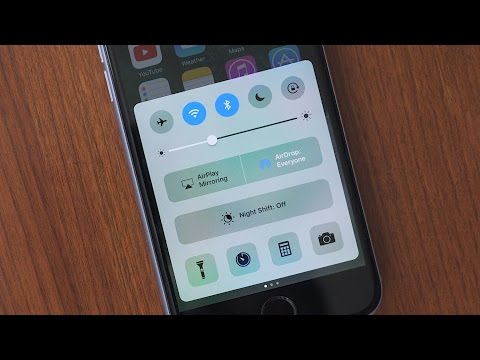 Луис выступал на национальных и международных конференциях, таких как South by Southwest EDU, ISTE, CSUN, ATIA и Closeing the Gap.
Луис выступал на национальных и международных конференциях, таких как South by Southwest EDU, ISTE, CSUN, ATIA и Closeing the Gap.
Просмотреть все сообщения Луиса Переса, доктора философии.
9 вещей, которые вам нужно знать об электронной почте в iOS 10
- Советы и ресурсы
На этой неделе Apple выпустила iOS 10, свою новую мобильную операционную систему, для широкой публики. С учетом того, что на iOS Mail приходится 44% всех открываемых электронных писем, изменения в мобильной операционной системе и ее обработке электронной почты могут иметь большое значение для мира электронной почты. Поэтому неудивительно, что специалисты по электронной почте отслеживают предстоящие изменения в iOS 10 с первых дней ее бета-тестирования. Сделает ли новая операционная система нашу жизнь проще или она принесет неизбежные причуды, которые часто сопровождают новые выпуски iOS?
| Исходная модель | Закрытая, с компонентами с открытым исходным кодом |
| Начальная версия | Сентябрь |
| Последняя версия | 10.3.4 (14G61) / J |
| Состояние поддержки |
|---|
Предварительный просмотр электронной почты для iOS 10 и iPhone 7 скоро будет доступен в Litmus. Подпишитесь на обновления → |
Но сначала давайте проясним термины:
iOS — это мобильная операционная система Apple, которая работает как на iPhone, так и на iPad. iOS Mail относится к родному почтовому приложению на этих мобильных устройствах. С другой стороны, настольное почтовое приложение Apple — это то, что мы называем 9.0549 Apple Mail.
Вот все, что маркетологи электронной почты должны знать об iOS 10 и обновлениях, которые она приносит в Почту на iPhone и iPad:
1. Почта iOS теперь поддерживает список-отписку
Apple присоединяется к другим крупным поставщикам почтовых ящиков, включая Google, Yahoo , и Microsoft, в поддержку списка-отписаться.
Это означает, что подписчики, которые хотели бы отказаться от подписки на список рассылки, могут сделать это без поиска ссылки для отказа от подписки в нижнем колонтитуле электронного письма.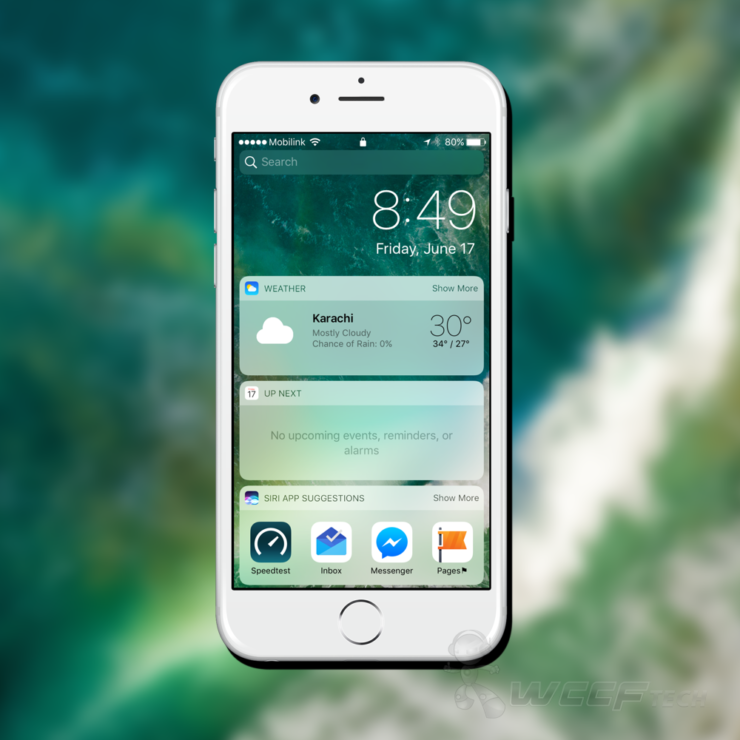 Все, что им нужно сделать, это щелкнуть баннер отписки в верхней части экрана и подтвердить отказ от подписки во всплывающем окне. Это автоматически генерирует электронное письмо, уведомляющее отправителя о том, что адрес электронной почты отменил подписку. Если ваш ESP настроен на обработку запросов на отмену подписки от вашего имени, адрес электронной почты будет автоматически удален из списка рассылки. Если нет, вам придется вручную обработать запрос на отказ и удалить подписчика из списка в течение времени, необходимого в вашем регионе.
Все, что им нужно сделать, это щелкнуть баннер отписки в верхней части экрана и подтвердить отказ от подписки во всплывающем окне. Это автоматически генерирует электронное письмо, уведомляющее отправителя о том, что адрес электронной почты отменил подписку. Если ваш ESP настроен на обработку запросов на отмену подписки от вашего имени, адрес электронной почты будет автоматически удален из списка рассылки. Если нет, вам придется вручную обработать запрос на отказ и удалить подписчика из списка в течение времени, необходимого в вашем регионе.
Многие ESP автоматически добавляют заголовок list-unsubscribe к каждому электронному письму, отправляемому через их платформы. Заголовки list-unsubscribe могут содержать два метода:
- Письмо для отмены подписки
Это адрес электронной почты, на который будут поступать запросы на отмену подписки, которые мы видели в приведенном выше примере. - URL-адрес отписки. подписчик на целевую страницу, возможно, центр подписки.

В отличие от Gmail, iOS Mail поддерживает только mailto: версию заголовка отказа от подписки. Если ваш заголовок отписки содержит ссылку, баннер отписки отображаться не будет.
На первый взгляд, отказ от подписки может показаться недостатком для маркетологов по электронной почте. Баннер отписки — это один из первых фрагментов контента, который подписчики увидят при открытии вашего сообщения, и он также перемещает содержимое вашего электронного письма еще дальше вниз по экрану. Имея это в виду, вполне вероятно, что мы увидим увеличение числа отписок от пользователей iOS Mail.
Однако в долгосрочной перспективе отписка по списку может помочь улучшить ваши кампании:
- Заметная опция отказа от подписки позволяет легко поддерживать чистоту списка.
Никому не нравится, когда их подписчики уходят, но некоторые люди могут со временем потерять интерес к вашим сообщениям — и это нормально. List-unsubscribe помогает убедиться, что вы отправляете электронную почту только тем людям, которые действительно хотят получать от вас известия.
- Список-отписка может помочь уменьшить количество жалоб на спам.
Слишком часто, когда подписчики не могут найти ссылку для отказа от подписки, вместо этого они нажимают кнопку сообщения о спаме, чтобы избавиться от писем, которые они больше не хотят получать, что снижает вашу доставляемость. Баннер отписки делает отказ от подписки более очевидным вариантом и, таким образом, может помочь предотвратить попадание людей в ужасную «отметить как спам».
2. Видео в электронной почте возвращается
Маркетологи электронной почты не были удивлены, когда Apple прекратила поддержку тега HTML5
С выпуском iOS 10 Apple возвращает поддержку видео HTML5, позволяя дизайнерам электронной почты вставлять видео непосредственно в электронное письмо.
Подобно настольному приложению Apple, Mail на iPad позволяет воспроизводить видео прямо в электронном письме. iOS Mail на iPad отображает кнопку воспроизведения видеоконтента, и как только читатель нажимает кнопку, видео воспроизводится прямо в теле письма и даже продолжает воспроизводиться, пока читатель прокручивает сообщение.
Однако, в отличие от приложения Apple для настольных компьютеров и iPad, видео в клиенте Apple для iPhone не воспроизводятся в режиме реального времени. Вместо этого при нажатии кнопки воспроизведения видео начинает воспроизводиться в полноэкранном режиме.
Хотя iOS не позволяет воспроизводить видео непосредственно в содержимом сообщения электронной почты, она по-прежнему делает видеоконтент более доступным. Без поддержки видео HTML5 у маркетологов по электронной почте не было другого выбора, кроме как отправлять своих подписчиков на целевую страницу для просмотра видеоконтента. Благодаря поддержке HTML5 видеоконтент отображается в отдельном полноэкранном окне, но подписчики возвращаются к электронному письму, как только они закончили его просмотр.
Маркетологи электронной почты, которые хотели бы включать движущиеся элементы непосредственно в рассылку, должны по-прежнему полагаться на анимацию CSS или анимированные GIF-файлы. Кроме того, в iOS 10 недоступны расширенные методы, такие как использование видеофона в электронной почте.0003
Для многих брендов видеоконтент играет ключевую роль в их маркетинговой стратегии, но ограниченная поддержка по электронной почте не позволяет в полной мере воспользоваться преимуществами этого мощного средства массовой информации. С возвращением поддержки видео в iOS 10 маркетологи электронной почты теперь могут рассмотреть возможность добавления видеоконтента обратно в свои инструменты, несмотря на ограничения, упомянутые выше. Однако не забудьте иметь запасные варианты для случаев, когда видео HTML5 не поддерживается.
3. Проблемы с автоматическим масштабированием
iOS 10 внесла изменения в способ автоматического масштабирования электронной почты в своем мобильном почтовом клиенте.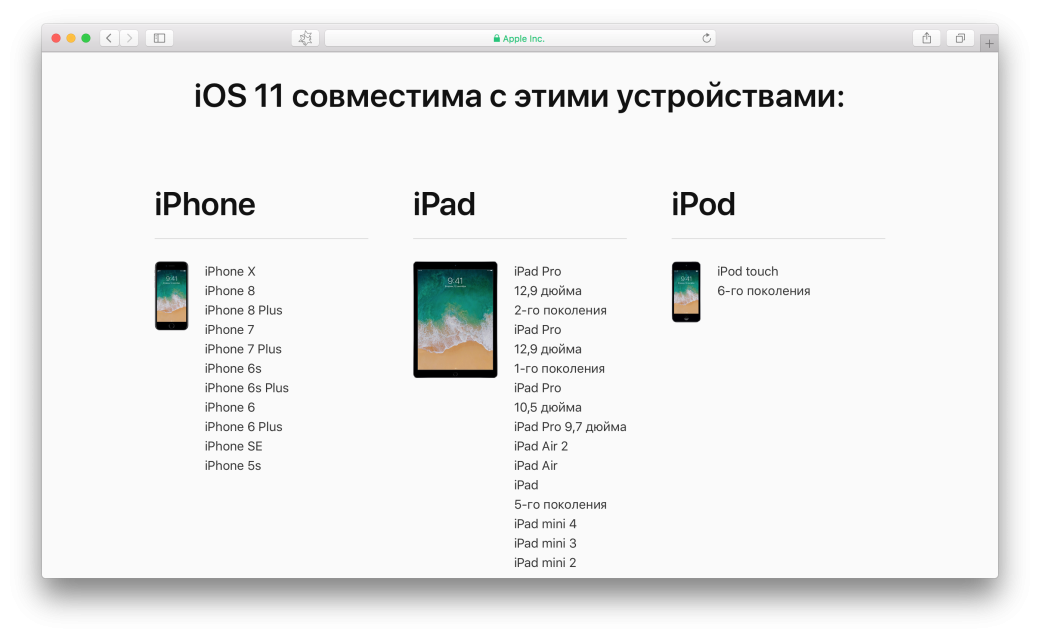 Таким образом, даже ответные электронные письма могут казаться уменьшенными или смещенными по центру.
Таким образом, даже ответные электронные письма могут казаться уменьшенными или смещенными по центру.
Источник: Реми Парментье, GitHub
Разработчик электронной почты Реми Парментье составил список ошибок автомасштабирования, с которыми он столкнулся в iOS 10, и отмечает, что добавление «padding:0;» к тегу вашей электронной почты — отличное решение, если ваше электронное письмо неправильно масштабируется.
Похоже, команда Apple уже знает об этой ошибке и работает над исправлением. Тем временем инженер Apple Mail Джеймс Магахерн предлагает полностью отключить автомасштабирование. Вот исправление:
4. iOS 10 больше не поддерживает
В веб-дизайне iframes часто используются для встраивания внешнего контента, например формы или видео на веб-сайт. Но поскольку фреймы часто полагаются на JavaScript, большинство почтовых клиентов не поддерживают их использование в электронной почте.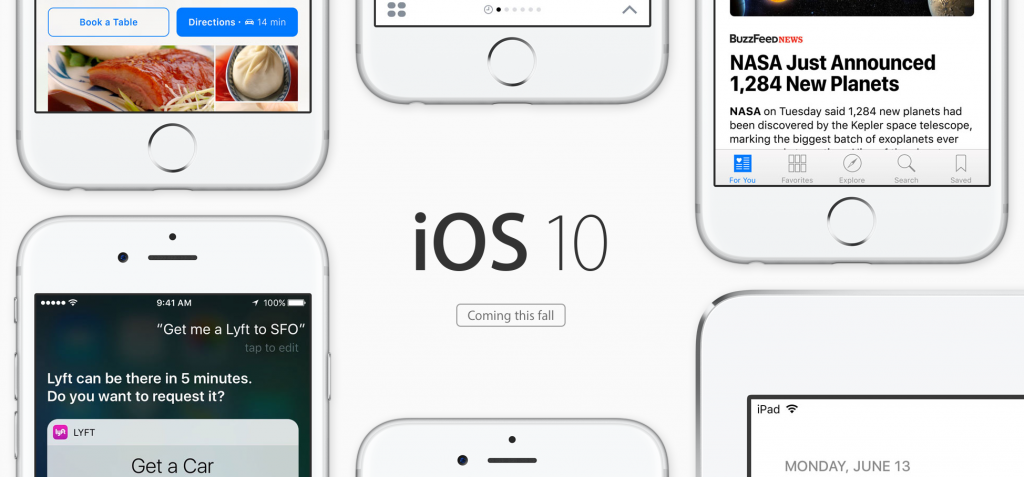
iOS Mail, однако, был одним из очень немногих почтовых клиентов, предлагающих ограниченную поддержку iframe. Например, хотя было невозможно встроить веб-страницу с JavaScript, вы могли использовать iframe для встраивания базового HTML и CSS в электронное письмо. В некоторых крайних случаях и для очень сложных кампаний
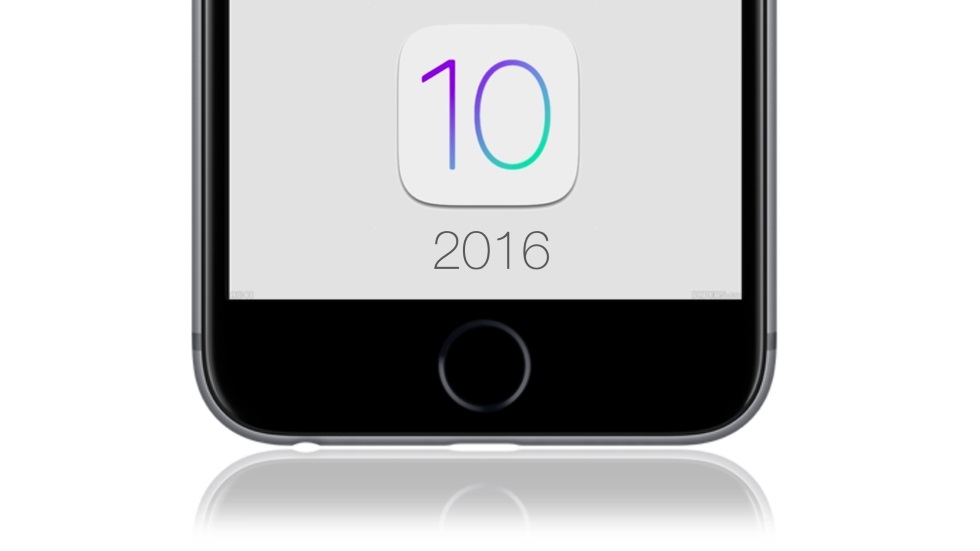 Ставьте их на облачки сообщений или фотографии. Можно даже наклеивать их друг на друга. Доступны в новом App Store для iMessage.
Ставьте их на облачки сообщений или фотографии. Можно даже наклеивать их друг на друга. Доступны в новом App Store для iMessage. Это очень клёво
Это очень клёво

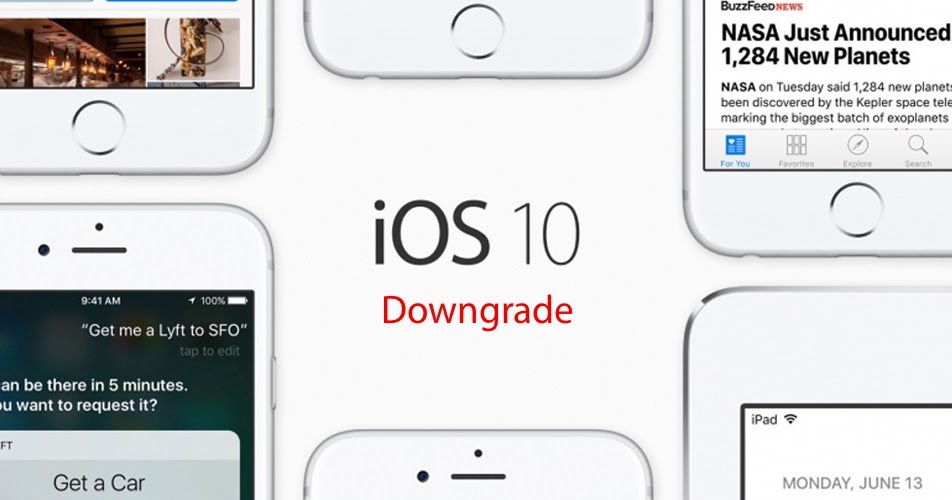

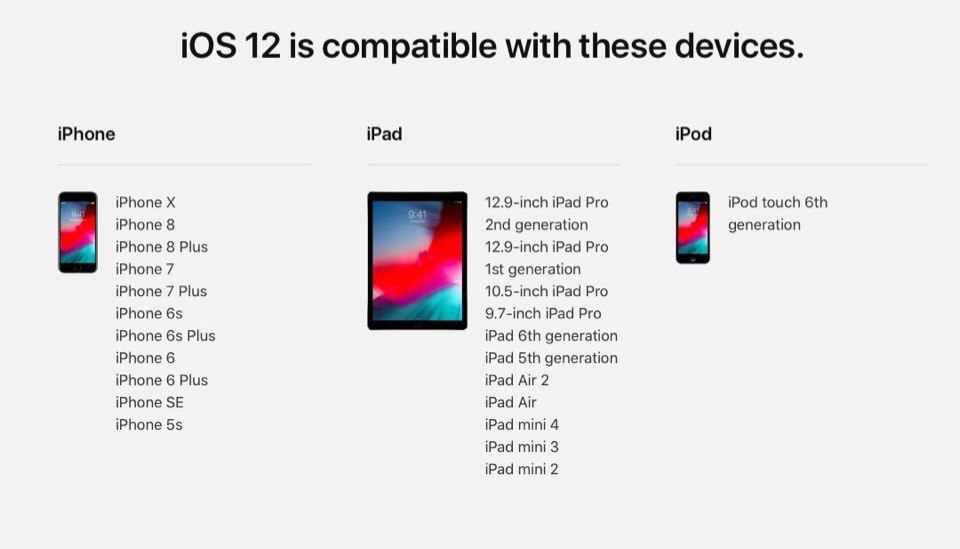 3 5 до iOS 10?
3 5 до iOS 10?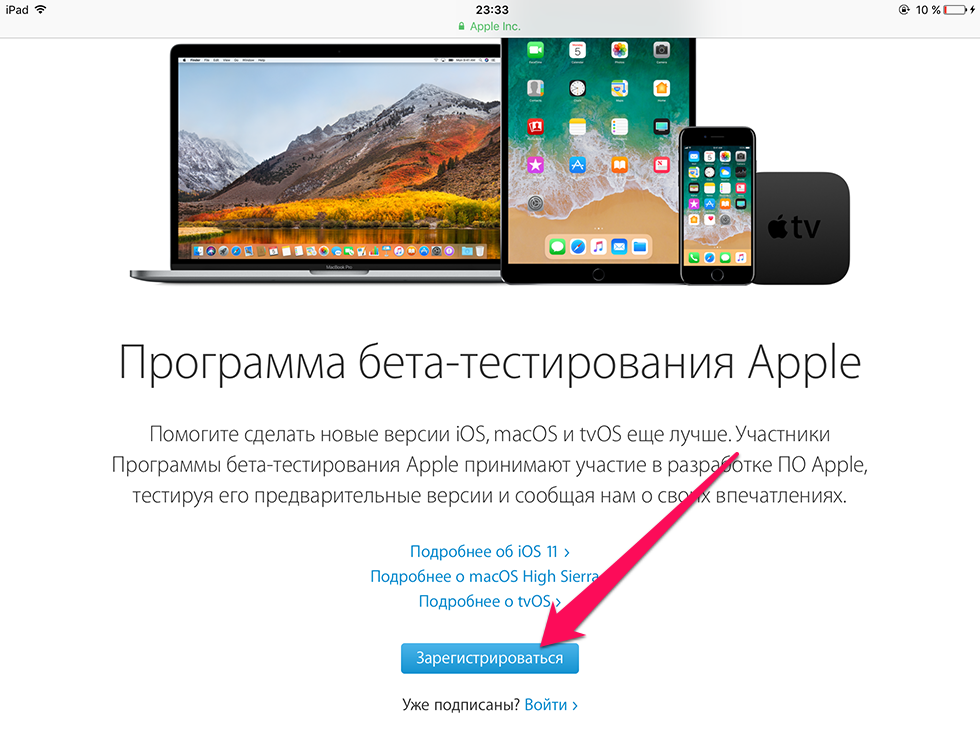
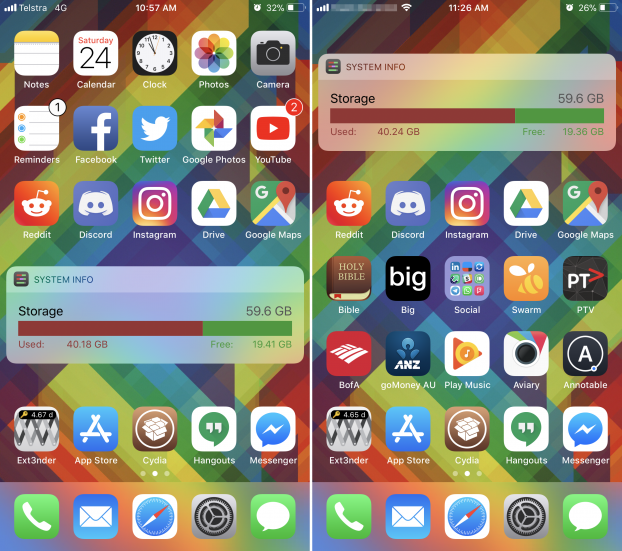
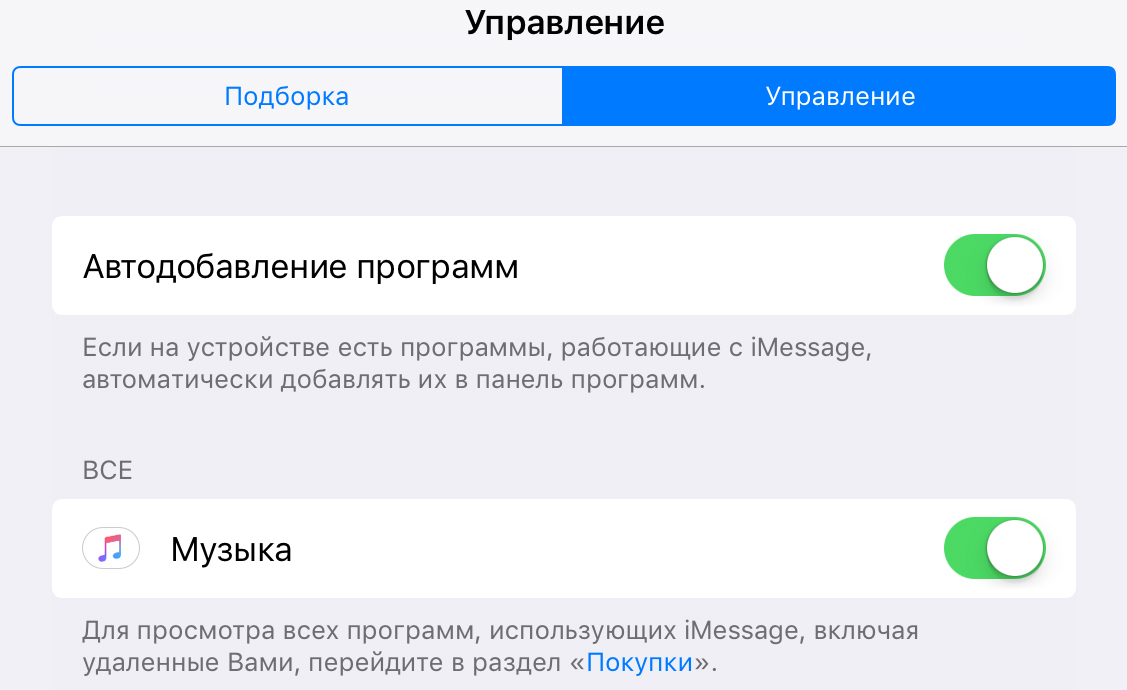 Подпишитесь на обновления по электронной почте и узнавайте первыми.
Подпишитесь на обновления по электронной почте и узнавайте первыми.
